Yamaha TYROS3 User Manual [es]
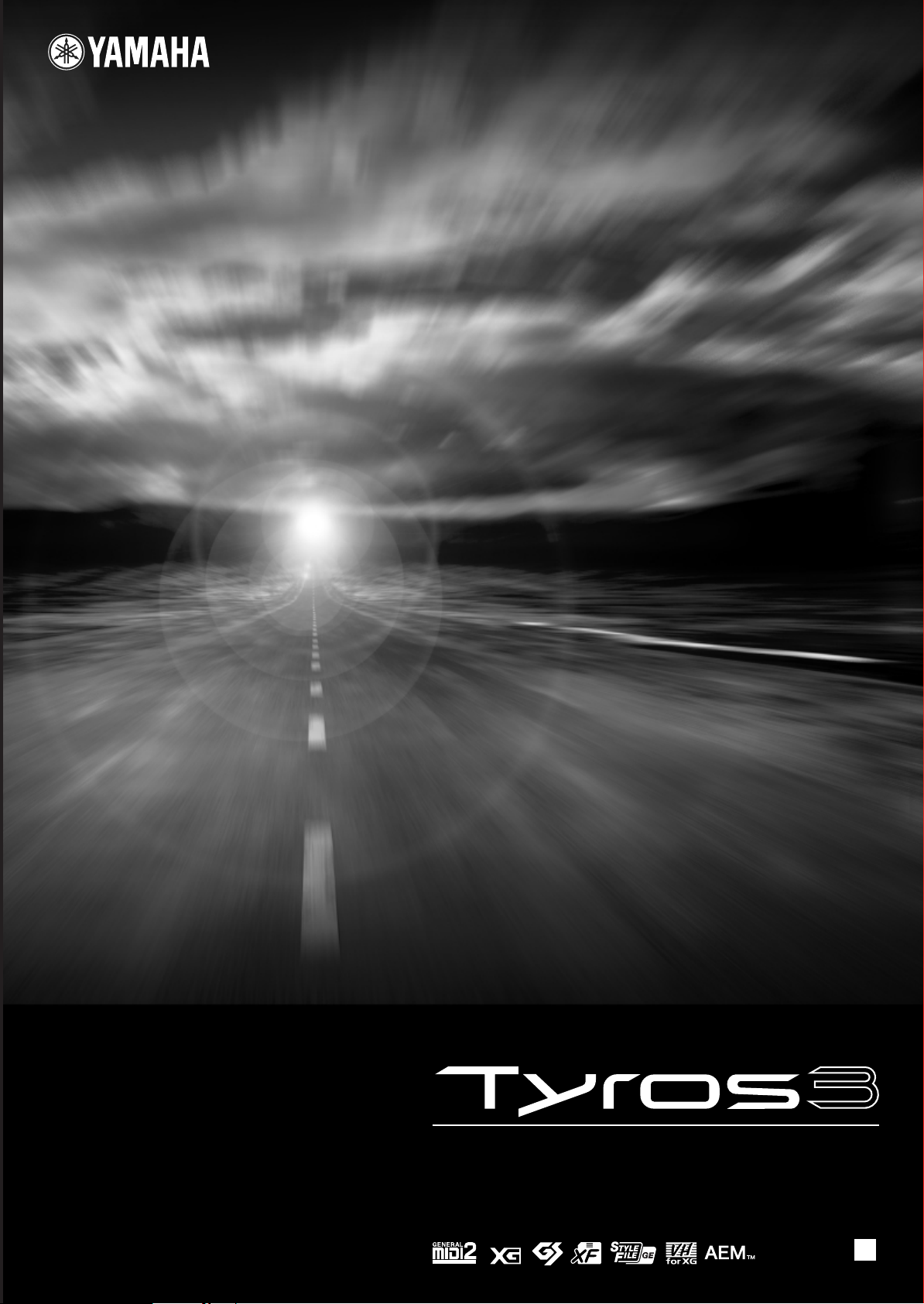
ESTACIÓN DE TRABAJO DIGITAL
Manual de instrucciones
ES
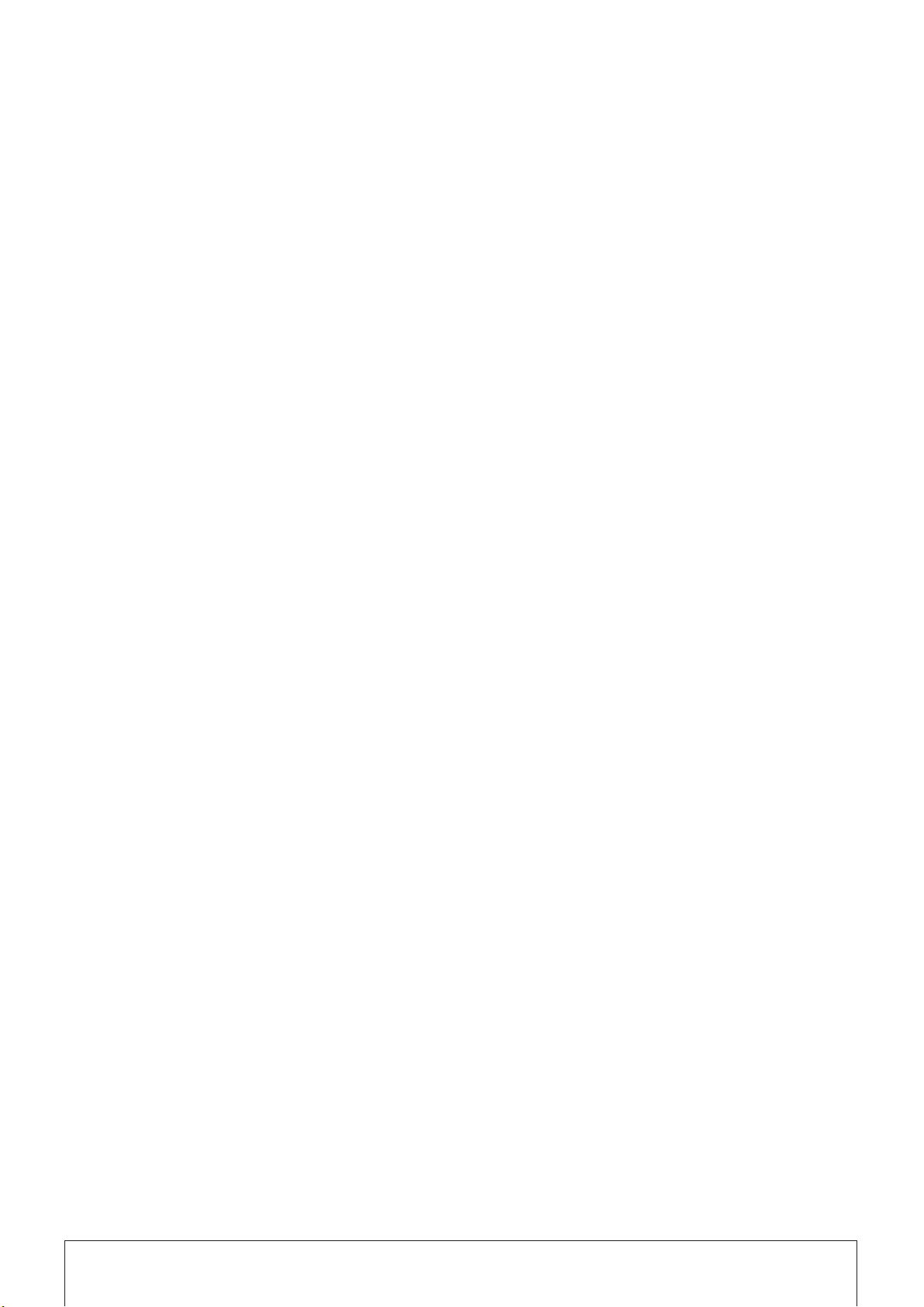
2
• Tyros3 Manual de instrucciones

Tyros3 Manual de instrucciones • 3
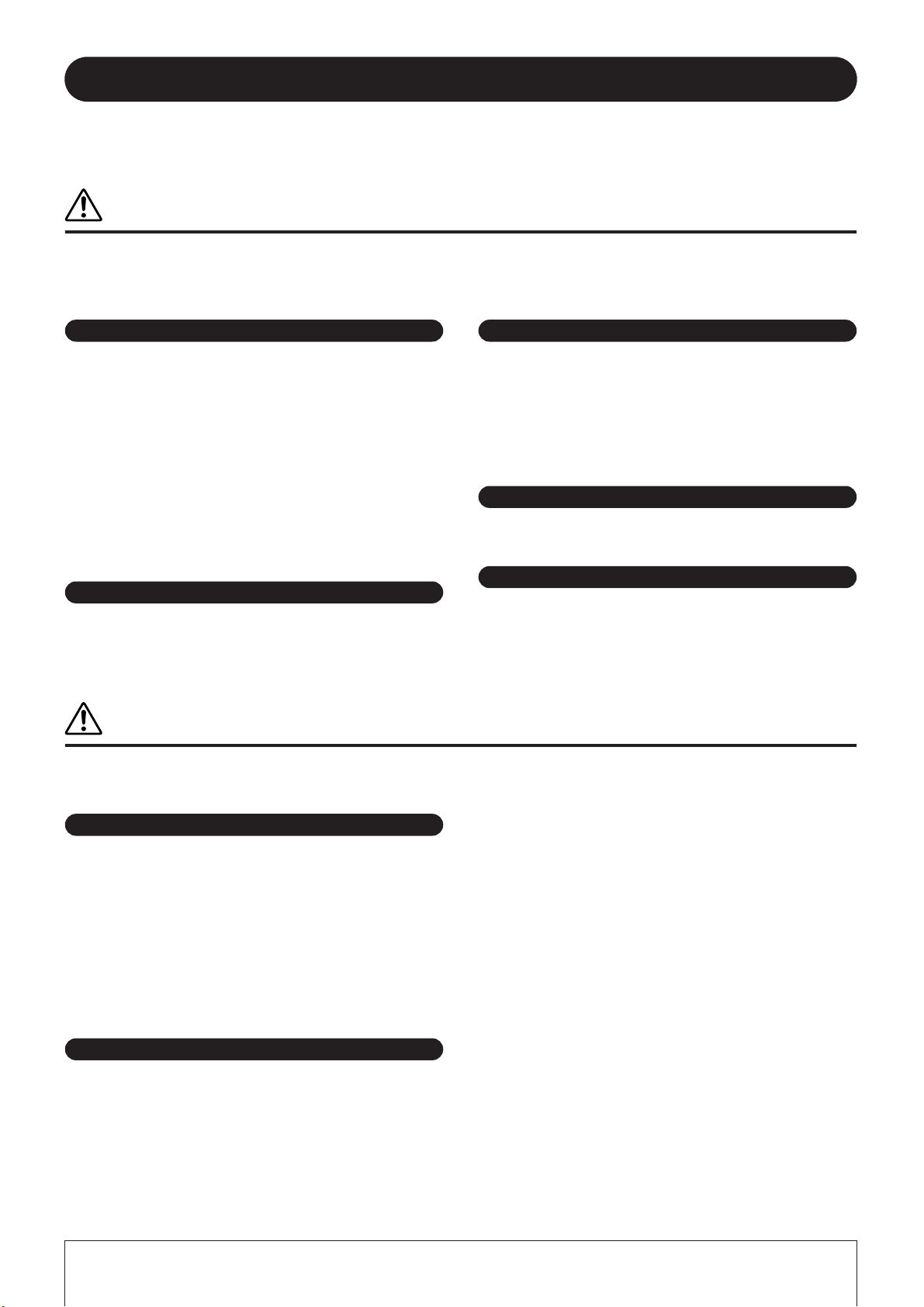
4
PRECAUCIONES
LEER DETENIDAMENTE ANTES DE CONTINUAR
* Guarde este manual en un lugar seguro para su referencia futura.
ADVERTENCIA
Siempre obedezca las precauciones básicas indicadas abajo para evitar así la posibilidad de lesiones graves o incluso
peligro de muerte debido a descargas eléctricas, incendios u otras contingencias. Estas precauciones incluyen, pero
no se limitan, a los siguientes puntos:
Suministro de energía/Cable de alimentación
• Utilice la tensión correcta para su instrumento. La tensión requerida se
encuentra impresa en la placa identificatoria del instrumento.
• Revise el estado del enchufe de corriente periódicamente o límpielo siempre
que sea necesario.
• Utilice únicamente el enchufe y cable de alimentación que se proporcionan con
el equipo.
• No tienda el cable de corriente cerca de fuentes de calor (estufas, radiadores,
etc.), no lo doble demasiado, no ponga objetos pesados sobre el mismo ni
tampoco lo tienda por lugares donde pueda pasar mucha gente y ser pisado.
• Asegúrese de realizar la conexión a una toma adecuada y con una conexión a
tierra de protección. Una conexión a tierra incorrecta podría ocasionar
descargas eléctricas.
Advertencia relativa al agua
• No exponga el instrumento a la lluvia, ni lo use cerca del agua o en lugares
donde haya mucha humedad. No ponga recipientes que contengan líquido
encima del instrumento, ya que puede derramarse y penetrar en el interior del
aparato. Si algún líquido, como agua, se filtrara en el instrumento, apáguelo de
inmediato y desenchúfelo de la toma de CA. Seguidamente, recurra al personal
de asistencia de Yamaha para que revise el instrumento.
• Jamás enchufe o desenchufe este cable con las manos mojadas.
Advertencia relativa al fuego
• No coloque objetos encendidos como, por ejemplo, velas sobre la unidad
porque podrían caerse y provocar un incendio.
Si observa cualquier anormalidad
No abrir
• No abra el instrumento ni trate de desarmar o modificar de ninguna forma los
componentes internos. El instrumento tiene componentes que no pueden ser
reparados por el usuario. En caso de anormalidades en el funcionamiento, deje
de utilizar el instrumento inmediatamente y hágalo inspeccionar por personal de
servicio calificado de Yamaha.
• Si el cable o el enchufe de corriente se deteriora o daña, si el sonido se
interrumpe repentinamente durante el uso del instrumento o si se detecta olor a
quemado o humo a causa de ello, apague el instrumento inmediatamente,
desenchufe el cable del tomacorriente y haga inspeccionar el instrumento por
personal de servicio calificado de Yamaha.
ATENCIÓN
Siempre obedezca las precauciones básicas indicadas abajo para evitar así la posibilidad de sufrir Ud. u otros lesiones
físicas o de dañar el instrumento u otros objetos. Estas precauciones incluyen, pero no se limitan, a los siguientes puntos:
Suministro de energía/Cable de alimentación
• Conecte siempre el enchufe para accesorios de 3 contactos a una fuente de
alimentación debidamente conectada a tierra (más información sobre la fuente
de alimentación principal en la pagina 16).
• Cuando desenchufe el cable del instrumento o del tomacorriente, hágalo
tomándolo del enchufe y no del cable. Si tira del cable, éste puede dañarse.
• Desenchufe el cable de alimentación eléctrica de la toma de corriente cuando no
vaya a utilizar el instrumento por períodos de tiempo prolongados y durante
tormentas eléctricas.
• No conecte el instrumento a tomas de corriente usando conectores múltiples. La
calidad de sonido puede verse afectada o el enchufe puede sobrecalentarse.
Ubicación
• No exponga el instrumento a polvo o vibraciones excesivas ni a temperaturas
extremas (evite ponerlo al sol, cerca de estufas o dentro de automóviles durante
el día), para evitar así la posibilidad de que se deforme el panel o se dañen los
componentes internos.
• No utilice el instrumento cerca de aparatos de televisión, radios, equipos
estereofónicos, teléfonos móviles ni dispositivos eléctricos de cualquier otro
tipo. De hacerlo así, el instrumento, aparato de TV o radio podría generar ruido.
• Tyros3 Manual de instrucciones
(2)-12
• No ponga el instrumento sobre superficies inestables, donde pueda caerse por
accidente.
• Antes de cambiar el instrumento de lugar, desconecte todos los cables.
• Cuando instale el producto, asegúrese de que se puede acceder fácilmente a la
toma de CA que está utilizando. Si se produjera algún problema o
funcionamiento defectuoso, apague el interruptor de alimentación y desconecte
el enchufe de la toma de pared. Incluso cuando el interruptor de alimentación
está apagado, sigue llegando al instrumento un nivel mínimo de electricidad. Si
no va a utilizar el producto durante un periodo prolongado de tiempo, asegúrese
de desenchufar el cable de alimentación de la toma de CA de la pared.
• Utilice sólo el atril específico para el instrumento. Cuando acople la base o el
bastidor, utilice los tornillos provistos, de lo contrario se pueden dañar los
componentes internos o, como consecuencia, el instrumento podrá caerse.
• No coloque objetos delante de las ranuras de ventilación del instrumentos, ya
que ello prevendría la ventilación adecuada de los componentes internos y
podría hacer que el instrumento se sobrecaliente.
1/2
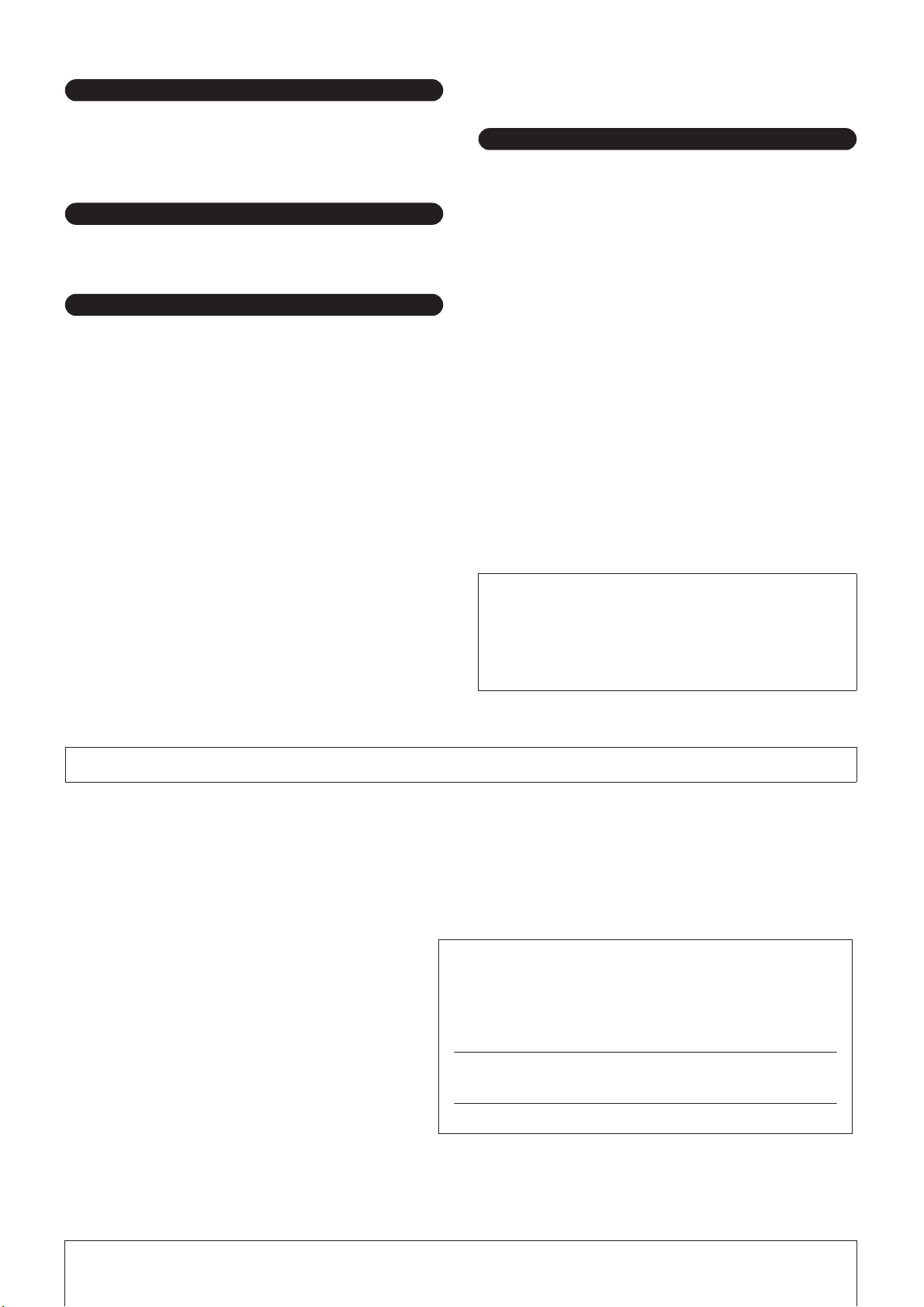
Conexiones
• Antes de conectar el instrumento a otros componentes electrónicos, desconecte
la alimentación de todos los componentes. Antes de apagar o encender los
componentes, baje el volumen al mínimo. Asimismo, recuerde ajustar el
volumen de todos los componentes al nivel mínimo y subirlo gradualmente
mientras ejecuta el instrumento, para establecer el nivel de escucha deseado.
Mantenimiento
• Para limpiar el instrumento, utilice una paño suave y seco. No utilice
disolventes de pintura, líquidos limpiadores, ni paños impregnados en
productos químicos.
Atención: manejo
• No meta los dedos o la mano en ningún hueco del instrumento.
• Nunca inserte ni deje caer papeles u objetos metálicos o de otro tipo entre las
hendiduras del panel o del teclado. Si esto sucede, desconecte de inmediato la
alimentación y desenchufe el cable de alimentación de la toma de CA.
Seguidamente, pida al personal de asistencia de Yamaha que revise el
instrumento.
•Tampoco deje objetos de vinilo, plástico o goma encima del instrumento, ya
que pueden descolorar el panel o el teclado.
• No se apoye con todo el peso de su cuerpo ni coloque objetos muy pesados
sobre los botones, conmutadores o conectores del teclado.
• No utilice el instrumento, el dispositivo o los auriculares con volumen alto o
incómodo durante un periodo prolongado, ya que podría provocar una pérdida
de audición permanente. Si nota pérdida de audición o si le zumban los oídos,
consulte a un médico.
• Este instrumento no debe someterse a golpes fuertes. Los golpes excesivos
podrían causar daños al disco duro interno.
• Apague siempre el instrumento cuando lo traslade de un lugar a otro. Los datos
del disco duro interno podrían perderse o dañarse si se mueve el instrumento
mientras está encendido.
Guardar datos
Guardar datos y realizar copias de seguridad
• Los datos de los tipos que aparecen a continuación se pierden al desconectar la
alimentación del instrumento. Guarde los datos en la unidad User (usuario) o en
el medio externo adecuado (pagina 30).
• Voces creadas o editadas (pagina 47)
• Estilos creados o editados (pagina 56)
• Ajustes de One Touch Settings (ajustes de una pulsación) memorizados
(pagina 56)
• Canciones grabadas o editadas (pagina 63)
• Multi Pads creados (pagina 65)
• Ajustes MIDI editados (pagina 98)
Los datos de la unidad User (pagina 26) pueden perderse debido a un mal
funcionamiento o a una utilización incorrecta. Guarde los datos importantes en
un medio externo.
Los datos de la unidad de disco dura interna pueden perderse debido a un mal
funcionamiento o a una utilización incorrecta. Es aconsejable que realice una
copia de seguridad de los datos necesarios en el ordenador mediante el modo
de almacenamiento USB (páginas 97, 104).
Copia de seguridad del dispositivo de almacenamiento USB o
medio externo
• Para evitar la pérdida de datos por daños de los medios de almacenamiento, se
recomienda guardar copias de los datos en dos medios externos o dispositivos
de almacenamiento USB.
Si cambia los ajustes en una página de la pantalla y a continuación sale de la
página, los datos de System Setup (configuración del sistema) (indicados en
el Parameter Chart (gráfico de parámetros) de Data List (lista de datos) que se
puede descargar de la Web) se almacenan automáticamente. Sin embargo,
estos datos editados se perderán si apaga el instrumento sin salir
correctamente de la pantalla en cuestión. Consulte en la pagina 8 cómo
obtener la lista de datos.
Yamaha no se responsabiliza por daños debidos a uso inapropiado o modificaciones hechas al instrumento, ni tampoco por datos perdidos o destruidos.
Siempre apague el instrumento cuando no lo usa.
El número de serie de este producto se encuentra en la parte inferior de la
unidad. Debe tomar nota del número de serie en el espacio proporcionado
a continuación y conservar este manual como registro permanente de su
adquisición; todo ello facilitará la identificación en caso de robo.
Modelo Nº
Número de serie
(parte inferior)
(2)-12
2/2
Tyros3 Manual de instrucciones • 5
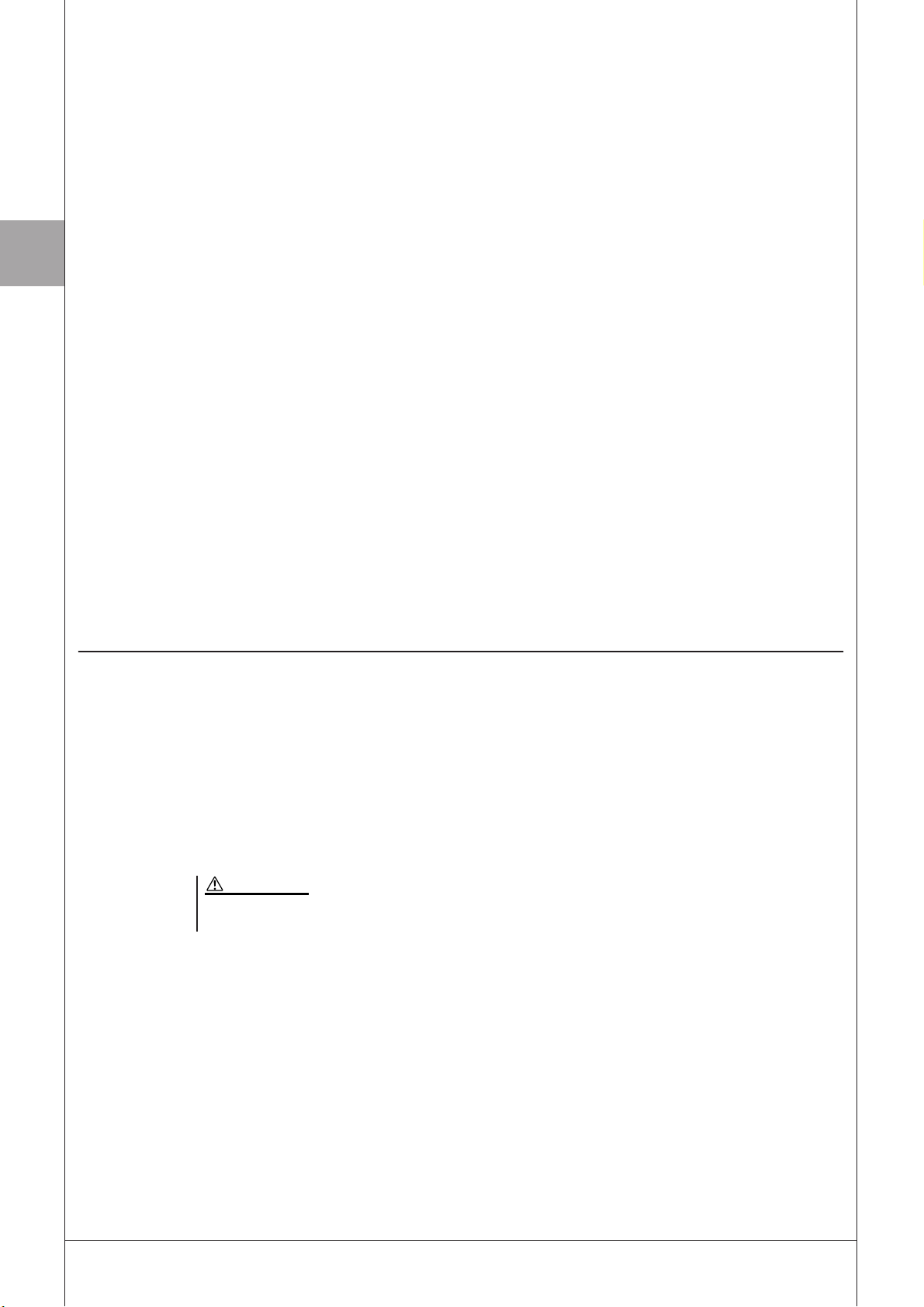
combina la tecnología de generación de tonos AWM (memoria avanzada de ondas)
más avanzada con un vanguardista sistema electrónico digital y características que le
ofrecen una calidad de sonido sensacional con la máxima versatilidad musical.
amplio potencial de rendimiento, le rogamos que lea el manual detenidamente y
pruebe al mismo tiempo las distintas características que se describen. Guarde el
manual en un lugar seguro para poder consultarlo posteriormente.
Accesorios incluidos
6
●
¡Enhorabuena!
Le felicitamos por poseer un magnífico teclado electrónico. El Tyros3 de Yamaha
Para que pueda sacar el máximo partido de las características del Tyros3 y de su
Accesorios incluidos
• Cable de alimentación
•Atril y soportes
• CD-ROM
•Manual de instrucciones
•Guía de instalación
•Tarjeta de registro de usuario
Acerca del CD-ROM incluido
El CD-ROM que se incluye ofrece software especial para utilizar con el Tyros3. Se incluye Voice Editor, un editor de voces
que le ofrece herramientas de edición completas e intuitivas para el Tyros3. Para obtener más detalles, consulte la Guía de
instalación que se ofrece aparte o el manual en línea que se incluye con el software.
ATENCIÓN
No trate en ningún caso de reproducir el CD-ROM en un reproductor de CD de audio, ya que de lo contrario
podría sufrir daños en los oídos, así como dañar los altavoces de audio y el reproductor de CD.
• Tyros3 Manual de instrucciones
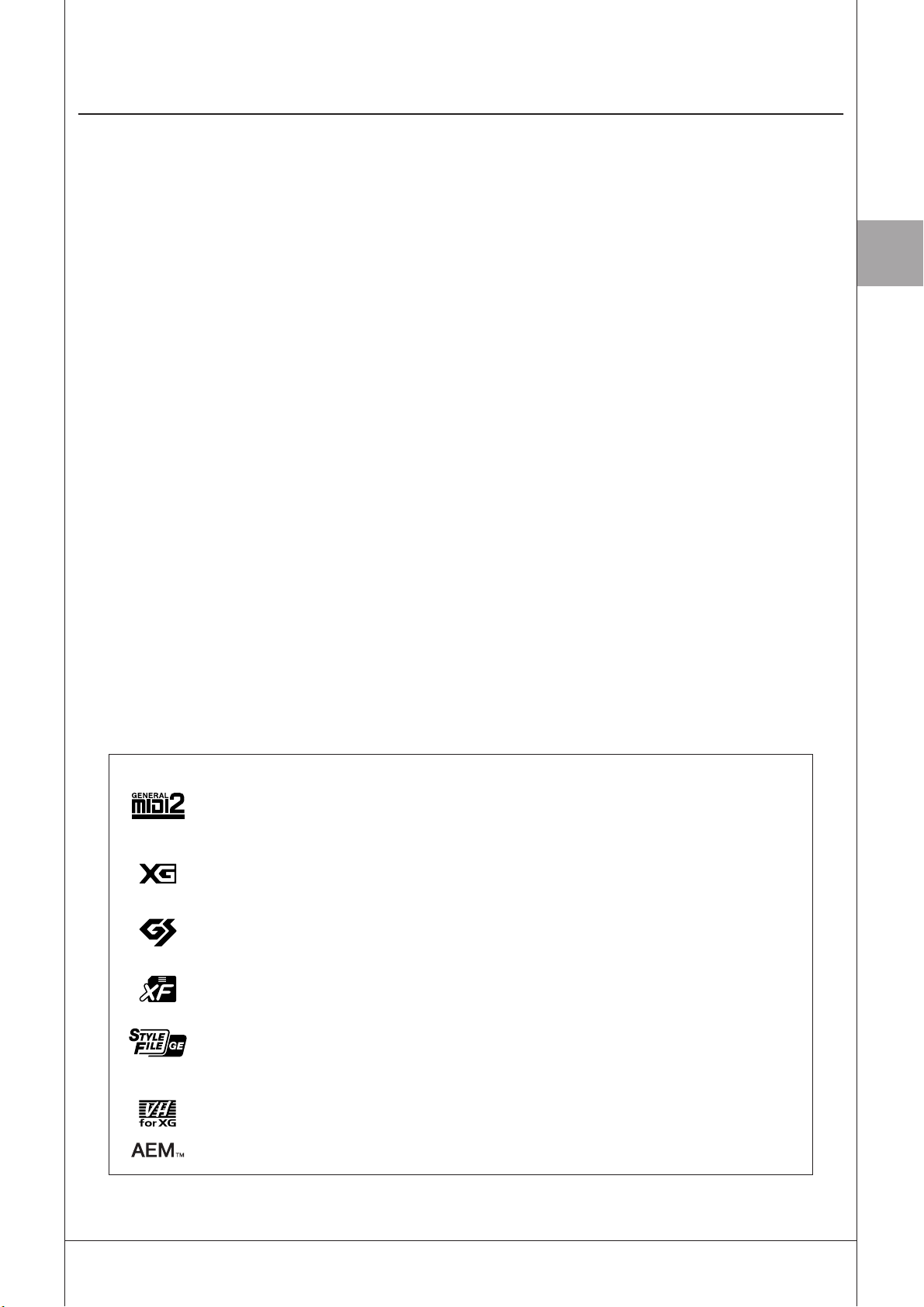
●
●
●
●
●
●
●
Características principales
Voces realistas y con gran variedad de texturas
Las nuevas voces SA2 creadas con la tecnología AEM (Modelo de elementos de articulación) de Yamaha le permiten
reproducir las voces con más naturalidad y expresividad, especialmente los sonidos de los instrumentos de viento (pagina 40).
Además, en el Tyros3 se han mejorado las voces de alta calidad del piano y otras importantes voces para tocar el
acompañamiento (batería, guitarra, etc.). Dispone de las voces Synth Voices, tomadas del sintetizador de la serie MOTIF.
Controles deslizantes intuitivos y de fácil acceso
Debajo de la pantalla LCD se encuentran ocho controles deslizantes, que le permiten ajustar rápida y cómodamente todos los
parámetros que aparecen en la pantalla (pagina 21). El control adicional ASSIGN le permite asignar la función que desee
(volumen, reverberación, etc.) y controlarla en tiempo real durante la interpretación (pagina 21).
Estos nueve controles deslizantes actúan como palancas de longitud cuando se muestra la pantalla de flautas de órgano
(pagina 46).
Estilos dinámicos y contemporáneos de acompañamiento automático
El Tyros3 cuenta con innumerables estilos de una calidad excepcional, entre los que cabe destacar las nuevas MegaVoices.
Estas voces disponen de un sistema de transposición de notas de reciente desarrollo para las pistas de guitarra, además de dos
bloques de efectos DSP adicionales exclusivamente para los estilos.
Grabador de disco duro de dos pistas
El grabador de disco duro de dos pistas le permite grabar sus interpretaciones en dos pistas de audio, la principal y la
secundaria. La característica de grabación Bounce le permite grabar todavía más pistas, con lo que le resultará muy fácil grabar
varias partes en capas (pagina 74).
Características principales
Práctica función Multi Pad Sync / Registros e información de OTS
Embellezca su interpretación al tocar con varias frases predefinidas mediante el uso de Multi Pads. Puede incluso
sincronizarlos con la reproducción de estilos o canciones (pagina 65).
La información que se muestra sobre la memoria del registro y el ajuste de una pulsación le permite confirmar con facilidad
la configuración del panel registrada (páginas 53, 70).
Ampliación de voces
Descargue más voces desde el sitio Web y cárguelas en el Tyros3 para aumentar las voces disponibles (pagina 39).
Sencilla conexión con dispositivos periféricos
El termina LAN integrado facilita la conexión directa del Tyros3 a Internet (pagina 82). Los terminales USB, compatibles con
USB 2.0 de alta velocidad, permiten una comunicación rápida con dispositivos de almacenamiento y ordenadores USB
(páginas 94, 96).
El Tyros3 es compatible con los siguientes formatos.
“GM (General MIDI)” es uno de los formatos de asignación de voces más corrientes. “GM System Level 2” es
una especificación estándar que mejora el “GM” original y aumenta la compatibilidad de los datos de canción.
Proporciona una polifonía mejor, mayor selección de voces, ampliación de parámetros de voces y procesamiento
de efectos integrado.
XG es una ampliación importante del formato Nivel 1 del sistema GM y ha sido desarrollado por Yamaha
específicamente para ofrecer más voces y variaciones, así como un mayor control expresivo sobre las voces y los
efectos, y para asegurar la compatibilidad de los datos en el futuro.
GS ha sido desarrollado por Roland Corporation. Al igual que Yamaha XG, GS es una importante mejora del
GM para ofrecer más sonidos y juegos de percusión con sus variaciones, además de un mayor control expresivo
de los sonidos y efectos.
El formato XF de Yamaha mejora el estándar del SMF (archivo MIDI estándar) con una mayor funcionalidad y
capacidad de ampliación abierta para el futuro. El Tyros3 puede mostrar letras cuando se reproduce un archivo
XF que contiene datos de letras
“SFF (Style File Format)” (formato archivo de estilo) es un formato original de Yamaha y utiliza un sistema de
conversión exclusivo para crear acompañamientos automáticos de alta calidad basados en una amplia gama de
tipos de acorde. “SFF GE (Guitar Edition)” es un formato mejorado de SFF, con una mejor transposición de
notas para las pistas de guitarra.
La función VH (Vocal Harmony) utiliza la más avanzada tecnología de procesamiento de señal digital para
añadir automáticamente las armonías vocales adecuadas a una línea vocal principal interpretada por el usuario.
“AEM” es la marca comercial de la tecnología más avanzada de generación de tonos de Yamaha. Para obtener
información sobre AEM, consulte la pagina 40.
Tyros3 Manual de instrucciones • 7
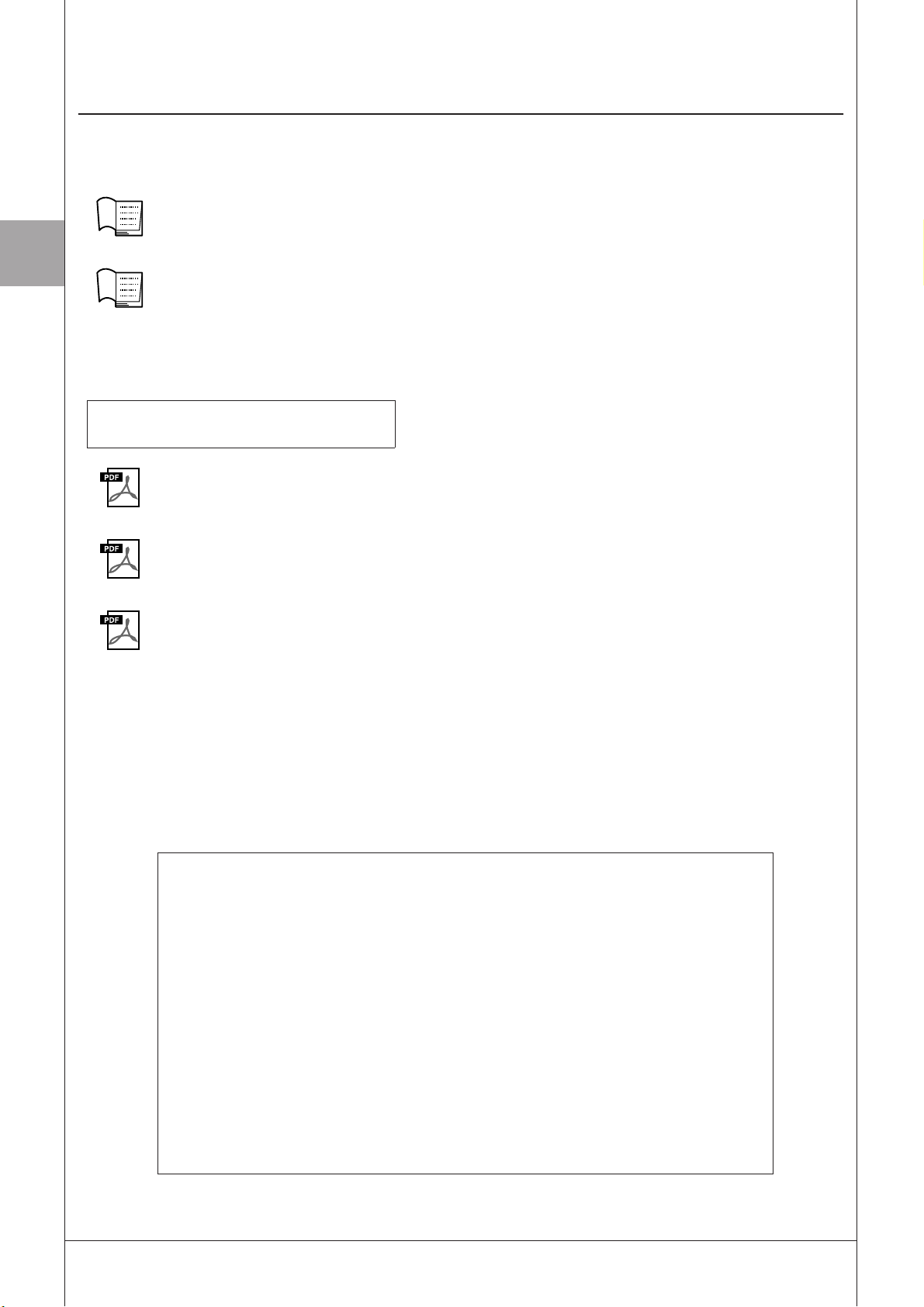
Este instrumento cuenta con los siguientes documentos y materiales informativos.
Documentos incluidos
Material en línea (se puede descargar de Internet)
El material informativo siguiente se puede descargar de la Biblioteca de manuales de Yamaha.
Biblioteca de manuales de Yamaha
Acerca de los manuales
http://www.yamaha.co.jp/manual/
8
Acerca de los manuales
Manual de instrucciones (este manual)
Ofrece descripciones generales de las funciones básicas del Tyros3. Consulte la pagina 9 para obtener información
sobre cómo usar el manual de instrucciones.
Guía de instalación
Describe cómo instalar el software Voice Editor que se encuentra en el CD-ROM.
Reference Manual (Manual de referencia) (sólo en inglés, francés y alemán)
Explica las características avanzadas del Tyros3, que no están incluidas en el manual de instrucciones Por ejemplo,
se explica cómo crear voces, estilos, canciones o Multi Pads originales, o cómo usar parámetros concretos.
Data List (Lista de datos)
Contiene diversas listas de contenido predefinidas importantes como voces, estilos, efectos, así como información
relacionada con MIDI.
MIDI Basics (sólo en inglés, francés y alemán)
Si desea obtener más información sobre MIDI y su uso, consulte este libro introductorio.
Aviso de copyright
A continuación, figura el título, los créditos y los avisos de copyright de las canciones ya instaladas en este
instrumento.
Beauty And The Beast
from Walt Disney’s BEAUTY AND THE BEAST
Lyrics by Howard Ashman
Music by Alan Menken
© 1991 Walt Disney Music Company and Wonderland Music Company, Inc.
All Rights Reserved Used by Permission
Can’t Help Falling In Love
from the Paramount Picture BLUE HAWAII
Words and Music by George David Weiss, Hugo Peretti and Luigi Creatore
Copyright © 1961 by Gladys Music, Inc.
Copyright Renewed and Assigned to Gladys Music
All Rights Administered by Cherry Lane Music Publishing Company, Inc. and Chrysalis Music
International Copyright Secured All Rights Reserved
• Tyros3 Manual de instrucciones
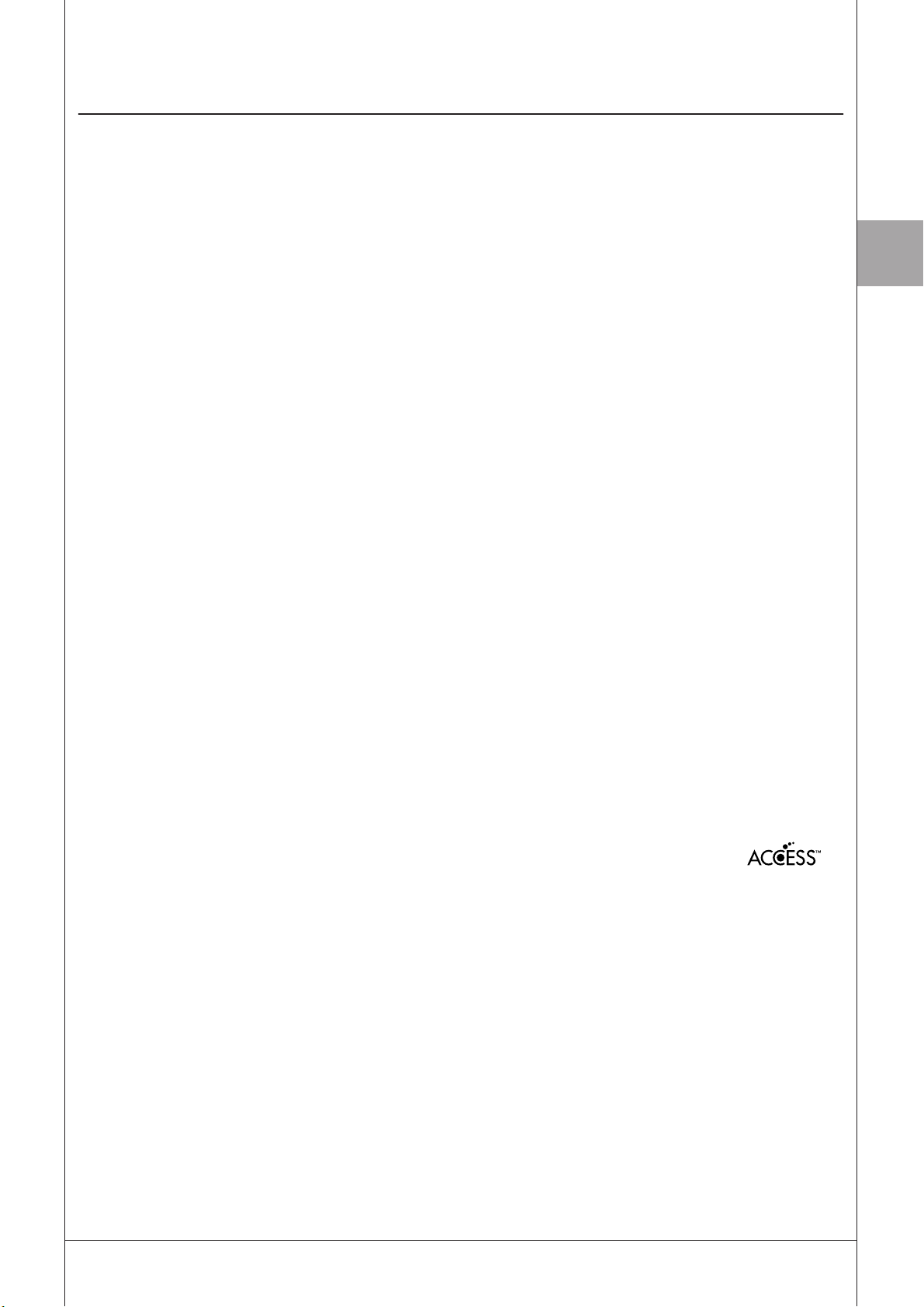
●
●
●
●
●
Cómo usar este manual de instrucciones
Inicio……pagina 16
Antes de continuar con cualquier otra parte del manual, le recomendamos encarecidamente que lea esta sección. En ella se
explica cómo empezar a utilizar el nuevo Tyros3.
Operaciones básicas……pagina 20
Aquí, le mostraremos las operaciones básicas para utilizar la pantalla LCD y la estructura básica para manejar y organizar los
datos del Tyros3 en archivos.
Capítulos 1–11 ……páginas 36–99
En estos capítulos se ofrecen instrucciones básicas sobre el uso de las funciones del Tyros3. Cada capítulo termina con la
sección “Funciones avanzadas”, en la que se introducen brevemente funciones más complejas, que no se describen en este
manual de instrucciones. Para obtener información detallada sobre dichas funciones, consulte el manual de referencia
pagina 8. La estructura de los capítulos del manual de referencia es la misma que la de este manual de instrucciones.
Resolución de problemas ……pagina 106
Si el Tyros3 no funciona como se espera o tiene algún problema con el sonido o el funcionamiento, consulte esta sección antes
de llamar a su proveedor o centro de asistencia Yamaha. En esta sección se describen los problemas más comunes y sus
soluciones de una forma simple y fácil de entender. Si surge un problema que no se puede resolver mediante las instrucciones
de esta sección, le recomendamos que consulte también el manual de referencia (pagina 8).
Gráfico de botones del panel……pagina 109
Se enumeran todas las pantallas del Tyros3 que se pueden abrir con los controles del panel, siguiendo su estructura jerárquica.
Es muy sencillo ver la relación entre las diversas funciones y buscar rápidamente la información necesaria.
Cómo usar este manual de instrucciones
• Las fotografías del clavicémbalo, bandoneón, salterio, caja de música, dulcémele y cimbalón, que se muestran en las pantallas del PSR-3000,
se incluyen por cortesía de Gakki Shiryokan (Collection for Organology), Kunitachi College of Music.
• Los siguientes instrumentos, mostrados en las pantallas del Tyros3, están expuestos en el museo Hamamatsu de instrumentos musicales:
• Este producto se ha fabricado con licencia de los números de patente estadounidense 5231671, 5301259, 5428708 y 5567901 de IVL Audio Inc.
• Ricoh Co., Ltd. ha proporcionado las fuentes de mapa de bits que se utilizan en este instrumento y es la propietaria de las mismas.
• Este producto utiliza NF, un explorador de Internet integrado de ACCESS Co., Ltd. NF se utiliza con el LZW patentado,
• Las ilustraciones y pantallas LCD contenidas se ofrecen exclusivamente a título informativo y pueden variar con respecto a las de su instrumento.
•Se ha editado la longitud y los arreglos de algunas de las canciones predefinidas, por lo que pueden no ser exactamente iguales que las originales.
• Este producto incluye programas informáticos y contenido cuyos derechos de autor son propiedad de Yamaha o de terceros que han otorgado a
• Este producto puede utilizarse para importar o grabar señales de audio analógicas a través de LINE IN/MIC (entrada de micrófono/línea);
• Este dispositivo puede utilizar varios tipos y formatos de datos musicales, y optimizarlos previamente en el formato adecuado para utilizarlos con
•Queda terminantemente prohibida la copia de datos musicales disponibles en el mercado, incluidos, entre otros, los datos MIDI y los datos de
• Los nombres de compañías y de productos que aparecen en este manual son marcas comerciales o marcas comerciales registradas de sus
balafon, gender, kalimba, kanoon, santur, gamelan gong, arpa, campanilla de mano, gaita, banjo, carillón, mandolina, oud, flauta de pan,
pungi, rabab, shanai, sitar, tambor de acero, tambra.
con licencia de Unisys Co., Ltd. NF no puede ofrecerse separado de este producto, ni venderse, prestarse o transferirse bajo
ningún concepto. Asimismo, quedan prohibidos la investigación del secreto de fabricación, la descompilación,
el desmontaje o la copia de NF.
Este software incluye un módulo desarrollado por Independent JPEG Group.
Observe que todos los ejemplos de la pantalla que aparecen en este manual están en inglés.
Yamaha licencia para su uso. Este material protegido por derechos de autor incluye, entre otros, el software informático completo, archivos de
estilos, archivos MIDI, datos WAVE, partituras y grabaciones de sonido. La legislación vigente prohíbe la utilización no autorizada de estos
programas y contenido para otros fines que no sean el uso personal por parte del comprador. Cualquier violación de los derechos de copyright
podría dar lugar a acciones legales. NO REALICE, DISTRIBUYA NI UTILICE COPIAS ILEGALES.
asimismo, puede grabar la interpretación del teclado y la reproducción de datos de datos de canciones MIDI en señales de audio digital de
formato WAV. Si utiliza cualquier material con copyright en su grabación, incluso si añade su propia interpretación, queda terminantemente
prohibida la copia o la reproducción pública de dicho material, para otro fin que no sea su propio uso.
el dispositivo. Por ello, es posible que este dispositivo no reproduzca los datos tal y como pretendían originalmente sus productores o
compositores.
audio, excepto para uso personal del comprador.
respectivos propietarios.
Tyros3 Manual de instrucciones • 9
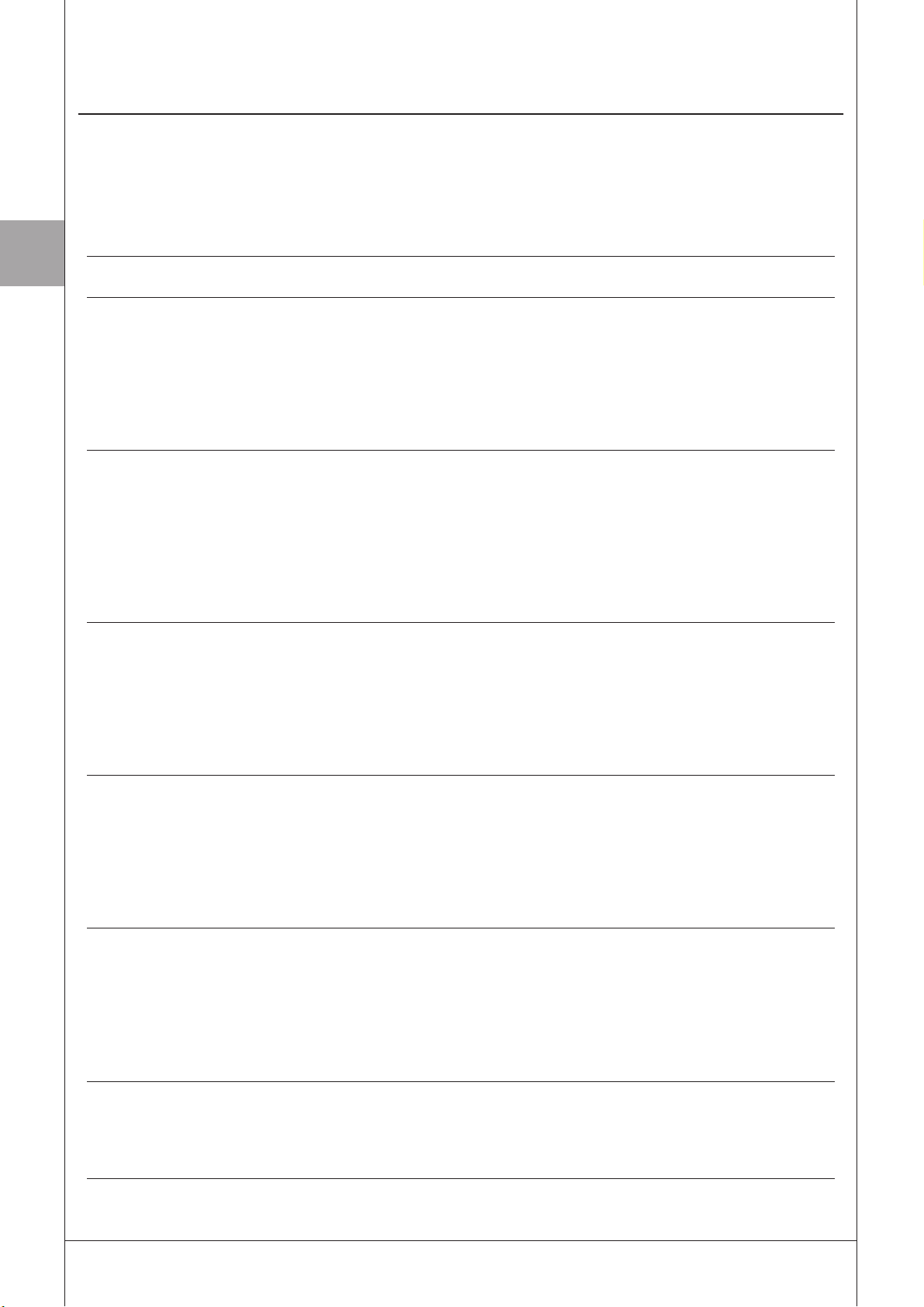
Contenido
10
Contenido
Accesorios incluidos ...................................................................................................................................................6
Características principales........................................................................................................................................... 7
Acerca de los manuales...............................................................................................................................................8
Cómo usar este manual de instrucciones ....................................................................................................................9
Terminales y controles del panel 12
Inicio 16
Alimentación............................................................................................................................................................ 16
Encendido del instrumento ......................................................................................................................................16
Elevación de la pantalla ............................................................................................................................................ 17
Cambio del idioma de la pantalla ............................................................................................................................. 17
Introducción del nombre del propietario en la pantalla de inicio..............................................................................18
Reproducción de las canciones de demostración.......................................................................................................19
Operaciones básicas 20
Controles basados en pantallas .................................................................................................................................20
Mensajes que se muestran en la pantalla ...................................................................................................................23
Selección instantánea de las pantallas: Direct Access (acceso directo)........................................................................23
Pantallas básicas (principal y de selección de archivos)..............................................................................................24
Operaciones de archivos/carpetas en la pantalla File Selection .................................................................................. 30
Restablecimiento de los ajustes programados de fábrica............................................................................................35
Copia de seguridad de los datos................................................................................................................................ 35
1
Voces
Reproducción de voces predefinidas .........................................................................................................................36
Transposición del tono del teclado ........................................................................................................................... 41
Utilización de las ruedas...........................................................................................................................................41
Adición de efectos de articulación a las voces Super Articulation ..............................................................................42
Aplicación de efectos de voces ..................................................................................................................................44
Creación de sonidos de flautas de órgano originales.................................................................................................. 46
2
Estilos
Reproducción de un estilo con acompañamiento automático ...................................................................................48
Funcionamiento de la reproducción del estilo ..........................................................................................................50
Acceso a los ajustes del panel para hacer que coincidan con el estilo (Repertoire)...................................................... 52
Ajustes de panel adecuados para el estilo seleccionado (One Touch Setting) (ajuste de una pulsación) .....................53
Encendido y apagado de partes de estilos y cambio de voces.....................................................................................54
Ajuste del balance del volumen entre el estilo y el teclado.........................................................................................55
– Interpretación en el teclado –
– Ritmo y acompañamiento –
36
48
3
Canciones
Creación de canciones (grabación rápida).................................................................................................................57
Reproducción de canciones ...................................................................................................................................... 59
Visualización de notación musical (partitura) ...........................................................................................................61
Visualización de las letras (texto) .............................................................................................................................. 61
Utilización de marcadores de posición de canción .................................................................................................... 62
Activación y desactivación de canales de la canción ..................................................................................................63
Multi Pads
4
Reproducción de los Multi Pad................................................................................................................................64
Utilización de la función de inicio sincronizado de Multi Pad..................................................................................65
Utilización de Chord Match (correspondencia de acordes).......................................................................................65
5
Buscador de música
Selección del género musical deseado en la lista de registros......................................................................................66
Búsqueda de registros...............................................................................................................................................67
• Tyros3 Manual de instrucciones
– Grabación de sus interpretaciones y creación de canciones –
– Adición de frases musicales a la interpretación –
– Acceso a los ajustes idóneos para la música que interpreta –
57
64
66
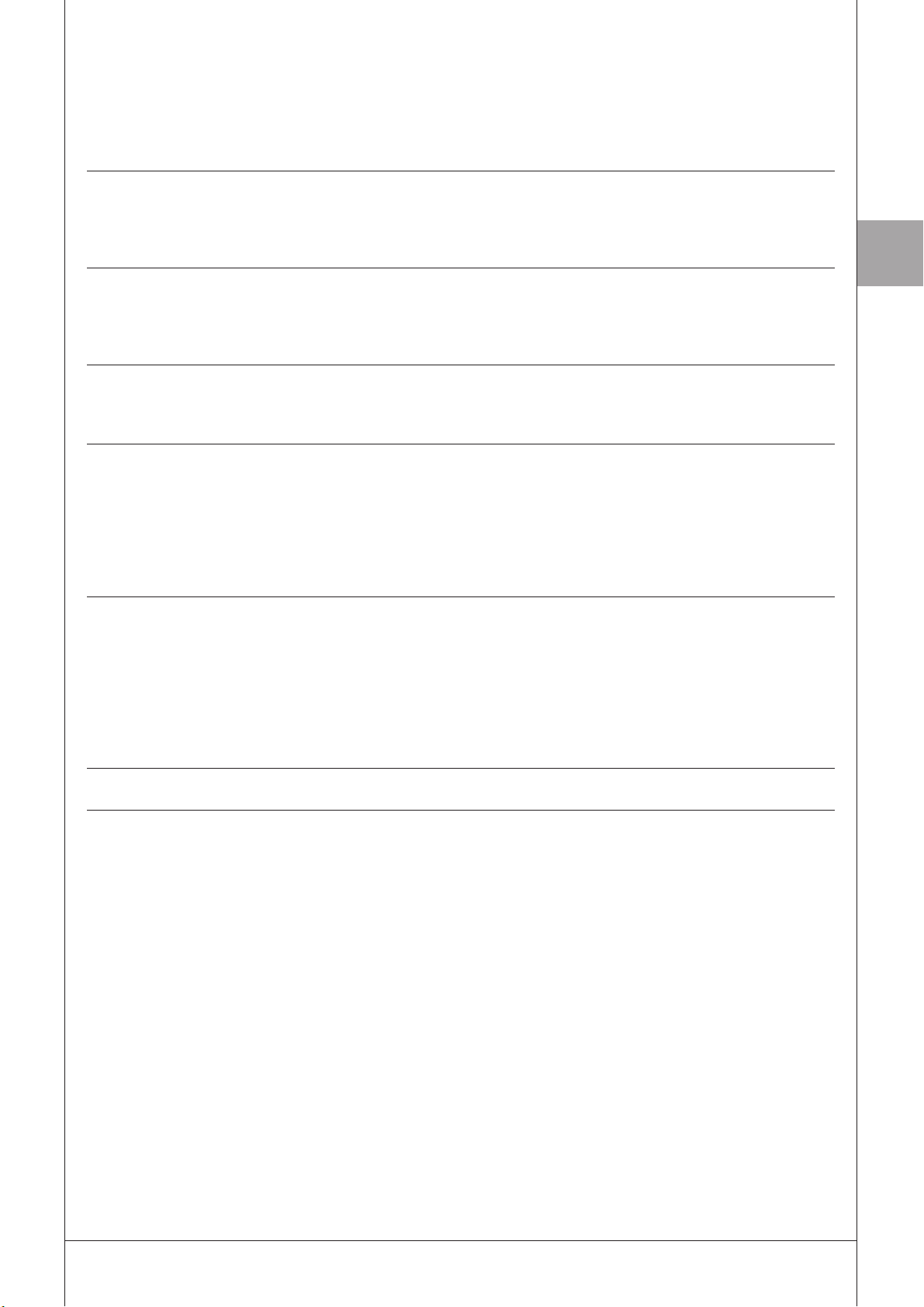
6
Memoria de registro
Registro de los ajustes del panel................................................................................................................................68
Almacenamiento en la memoria de registro como archivo de banco .........................................................................69
Confirmación de la información de la memoria de registro ......................................................................................70
7
Grabación de audio con el grabador de disco duro 71
– Guardar y recuperar ajustes personalizados del panel –
68
Grabación de la interpretación .................................................................................................................................71
Reproducción de datos de audio............................................................................................................................... 75
Exportación de un archivo de audio a un dispositivo de almacenamiento USB......................................................... 76
Consola de mezclas
8
Procedimiento básico ...............................................................................................................................................78
Master Compressor (compresor principal)................................................................................................................ 80
– Edición del balance tonal y de volumen –
78
9 Conexión directa a Internet – Conexión directa del Tyros3 a Internet – 82
Conexión del instrumento a Internet........................................................................................................................82
Acceso al sitio Web especial...................................................................................................................................... 83
Operaciones en el sitio Web especial ........................................................................................................................84
Adquisición y descarga de datos................................................................................................................................85
Acerca de la pantalla Internet Settings ...................................................................................................................... 85
Inicialización de los ajustes de Internet.....................................................................................................................87
10 Conexiones – Utilización del Tyros3 con otros dispositivos – 88
Conexión de dispositivos de audio............................................................................................................................88
Conexión de un monitor de TV /monitor de ordenador ..........................................................................................90
Conexión de un micrófono ......................................................................................................................................91
Conexión de interruptores y/o controladores de pedal..............................................................................................93
Conexión de un dispositivo de almacenamiento USB............................................................................................... 94
Conexión a un ordenador.........................................................................................................................................96
Conexión de dispositivos MIDI externos..................................................................................................................98
Contenido
11 Utility – Realización de ajustes globales – 99
Apéndice 100
Instalación de los altavoces opcionales ....................................................................................................................100
Instalación de módulos DIMM opcionales............................................................................................................. 102
Reemplazar el disco duro interno ...........................................................................................................................104
Solución de problemas ...........................................................................................................................................106
Gráfico de botones del panel .................................................................................................................................. 109
Especificaciones...................................................................................................................................................... 112
Índice.....................................................................................................................................................................114
Tyros3 Manual de instrucciones • 11
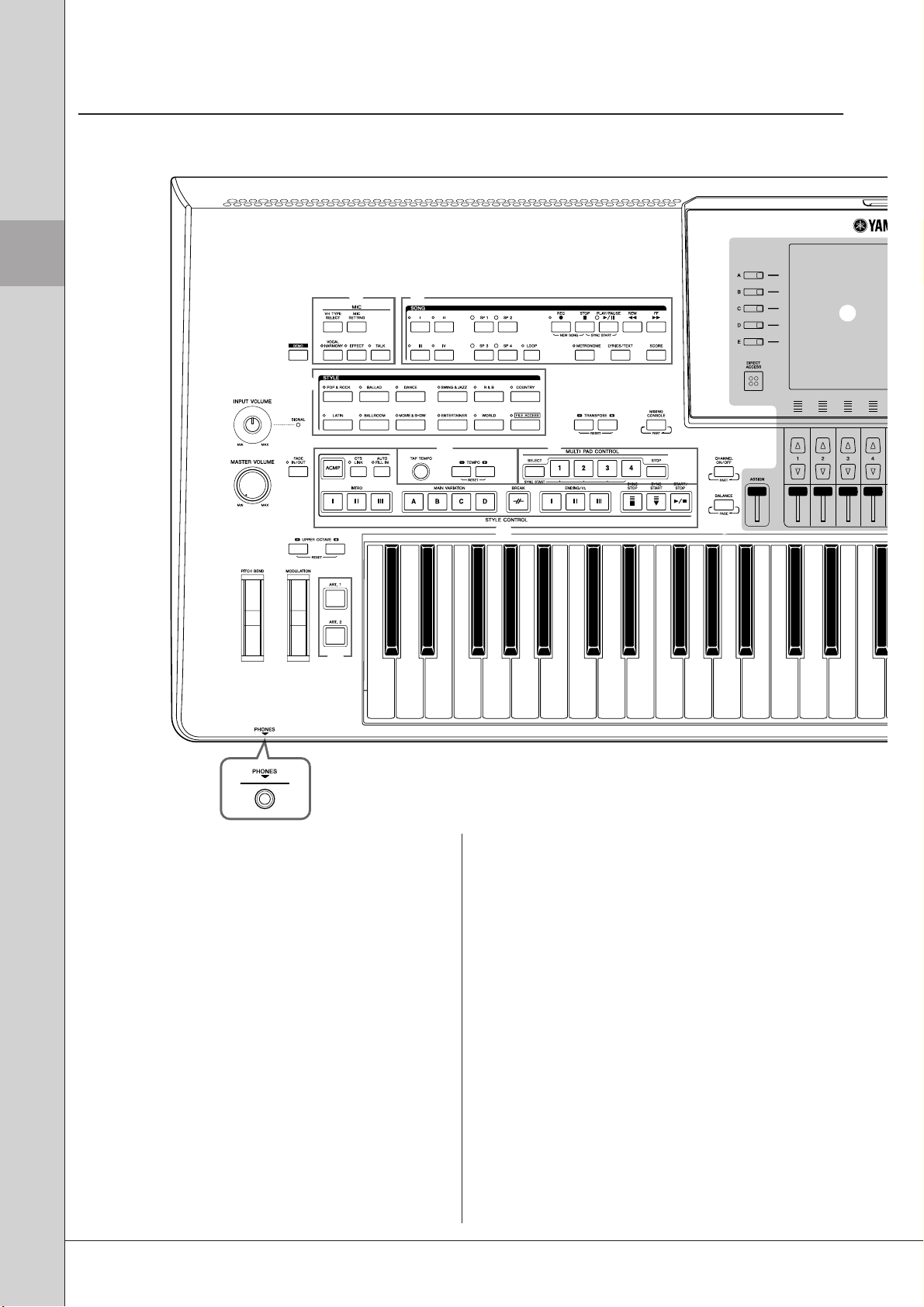
Te rminales y controles del panel
■ Panel superior
!0 !1
@0
e
Te r minales y controles del panel
q
w
y
o
t
r
u
!2
i
!6
!4
!3
C1 D1 E1 F1 G1 A1 B1 C2 D2 E2 F2 G2 A2 B2 C3 D3 E3 F3
!5
!7
!8
!9
q Control INPUT VOLUME .......................... Página 91
Ajusta el volumen que entra desde la toma LINE IN/
MIC.
w Control MASTER VOLUME ......................Página 16
Ajusta el volumen general.
e Botón DEMO (demostración).....................Página 19
Reproduce las canciones de demostración.
r Botón FADE IN/OUT.................................Página 51
Controla el fundido de entrada y de salida de la
reproducción de estilos y canciones.
t Botones UPPER OCTAVE
(octava superior).......................................... Página 41
Cambia el tono de todo el teclado en octavas.
y Rueda PITCH BEND
(modulación del tono).................................Página 41
Sube o baja el tono del sonido que se toca con el teclado.
u Rueda MODULATION (modulación) ........Página 42
Aplica un efecto de vibrato.
i Botones ART. 1/ART. 2................................ Página 42
Controlan las voces Super Articulation.
12 • Tyros3 Manual de instrucciones
o Toma PHONES (auriculares) ...................... Página 15
Para la conexión de auriculares.
!0 Botones MIC............................................... Página 92
Añade efectos a la entrada del micrófono.
!1 Botones SONG (canción)............................ Página 57
Selecciona una canción y controla su reproducción.
!2 Botones de selección de categoría STYLE ... Página 48
Seleccionan un estilo.
!3 Botones STYLE CONTROL ....................... Página 50
Controlan la reproducción de estilos.
!4 Botones TEMPO......................................... Página 51
Controlan la velocidad de reproducción (tempo) del
estilo, la canción y el metrónomo.
!5 Botones MULTI PAD CONTROL .............. Página 64
Seleccionan y reproducen una frase Multi Pad rítmica o
melódica.
!6 Botones TRANSPOSE................................. Página 41
Transponen el tono en intervalos de semitono.
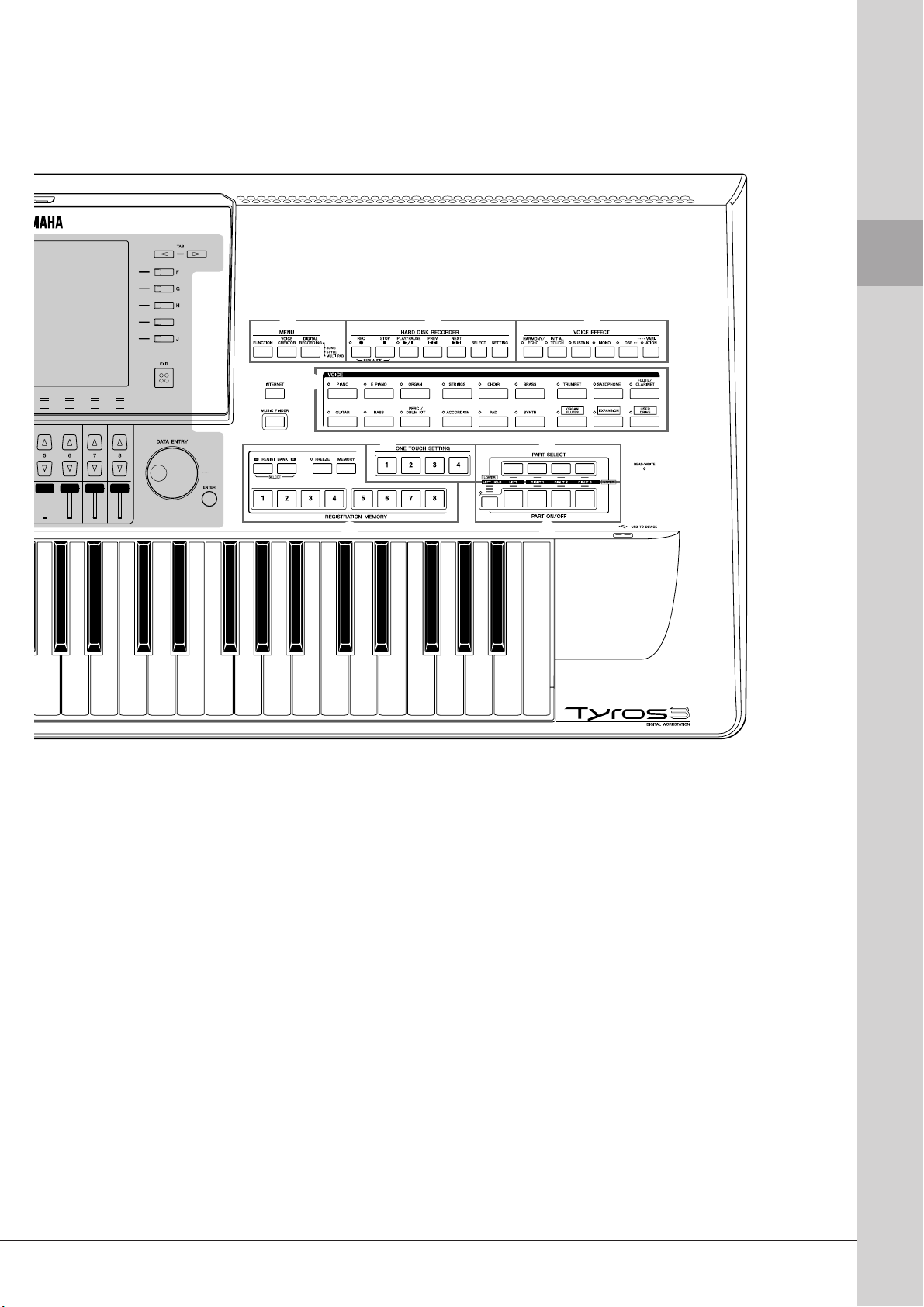
@1 @2 @3
Te r minales y controles del panel
@4
@5
G3 A3 B3 C4 D4 E4 F4 G4 A4 B4 C5 D5 E5 F5 G5 A5 B5 C6
@6
@8
@7
@9
#0
#1
!7 Botón MIXING CONSOLE........................Página 78
Controla aspectos del teclado, el estilo y las canciones.
!8 Botón CHANNEL ON/OFF.................Páginas 54, 63
Activa y desactiva los canales de estilo o canción.
!9 Botón BALANCE .................................Páginas 55, 75
Ajusta el balance de volumen entre cada parte.
@0 Pantalla LCD y controles relacionados........Página 20
@1 Botones MENU (consulte el manual de referencia
del sitio Web)
Permiten realizar una configuración avanzada y crear
voces, estilos, canciones y Multi Pads originales.
@2 Botones HARD DISK RECORDER ...........Página 71
Graban su interpretación en formato de audio.
@3 Botones VOICE EFFECT............................Página 44
Aplican efectos a la interpretación con el teclado.
@4 Botón INTERNET ......................................Página 83
Permite acceder al sitio Web de Internet.
@5 Botón MUSIC FINDER.............................. Página 66
Activa los ajustes del panel adecuados para el género
musical deseado.
@6 Botones de selección de categoría VOICE... Página 36
Seleccionan una voz.
@7 Botones REGISTRATION MEMORY ........ Página 68
Registran y activan los ajustes del panel.
@8 Botones ONE TOUCH SETTING.............. Página 53
Activan la configuración de panel adecuada para el estilo.
@9 Botones PART SELECT .............................. Página 38
Seleccionan una parte del teclado.
#0 Botones PART ON/OFF.............................. Página 38
Activan o desactivan las partes del teclado.
#1 Te r minal USB TO DEVICE ........................Página 94
Para conectar un dispositivo de almacenamiento USB.
Tyros3 Manual de instrucciones • 13
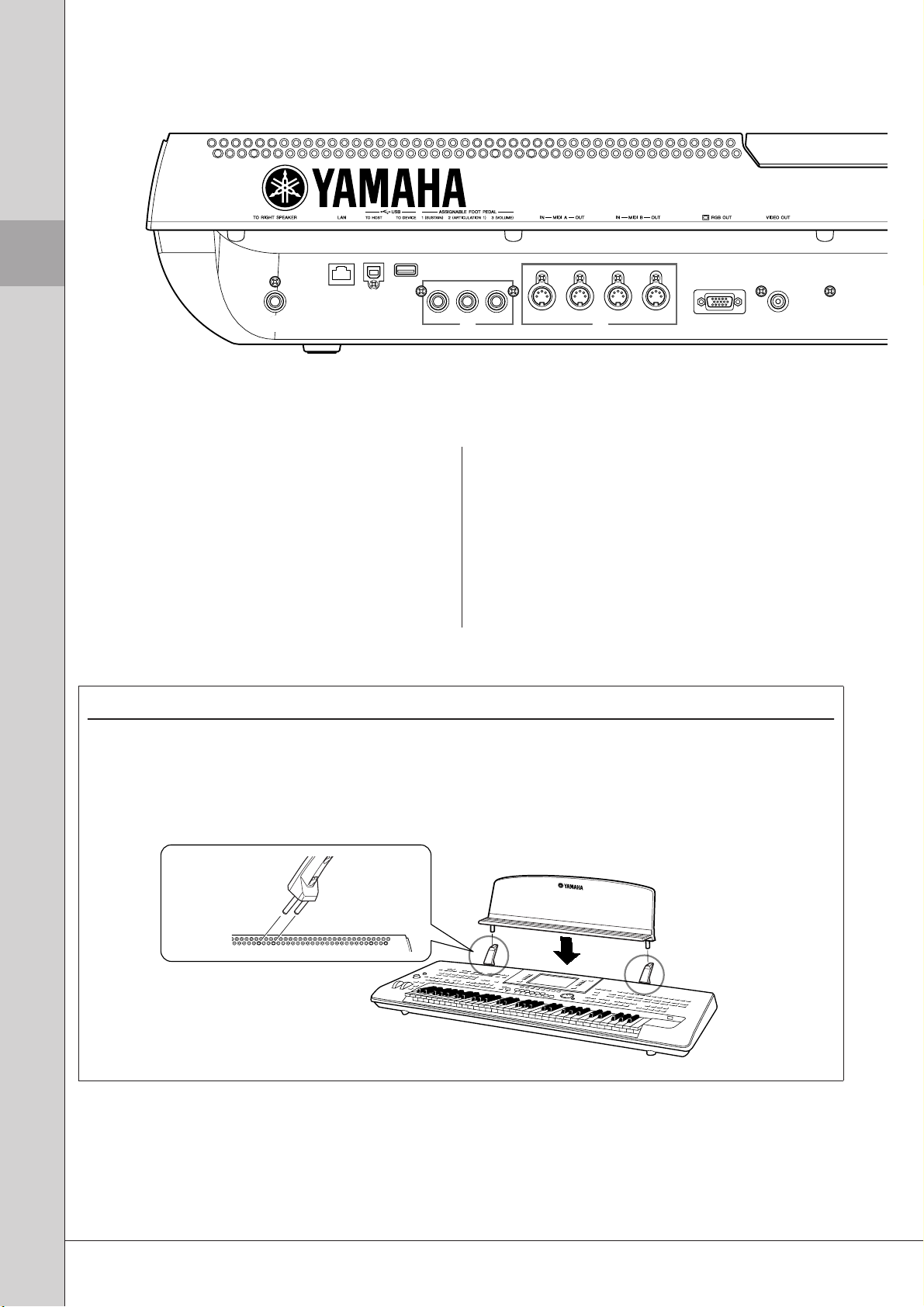
■ Panel posterior
w e
q
q To ma TO RIGHT SPEAKER ....................Página 100
Te r minales y controles del panel
Para conectar unos altavoces opcionales.
w Te r minal LAN.............................................. Página 82
Para conectar un cable LAN.
e Te r minal USB TO HOST ............................ Página 96
Para conectar a un ordenador.
r Te r minal USB TO DEVICE.........................Página 94
Para conectar un dispositivo de almacenamiento USB.
Colocación del atril
r
t y u i
t Tomas ASSIGNABLE FOOT PEDAL ......... Página 93
Para conectar interruptores y/o controladores de pedal.
y Te r minales MIDI......................................... Página 98
Para conectar dispositivos MIDI externos.
u Te r minal RGB OUT.................................... Página 90
Para conectar el monitor de un ordenador.
i Te r minal VIDEO OUT................................ Página 90
Para conectar una televisión o una pantalla de vídeo.
Compruebe minuciosamente que se incluyen todas las piezas (dos soportes y un atril) antes de seguir las instrucciones.
1 Fije los dos soportes del atril a la ranura interna del panel posterior.
2 Fije el atril a los soportes.
Utilice las ranuras
internas (según
se muestra en la
imagen).
1
2
14 • Tyros3 Manual de instrucciones
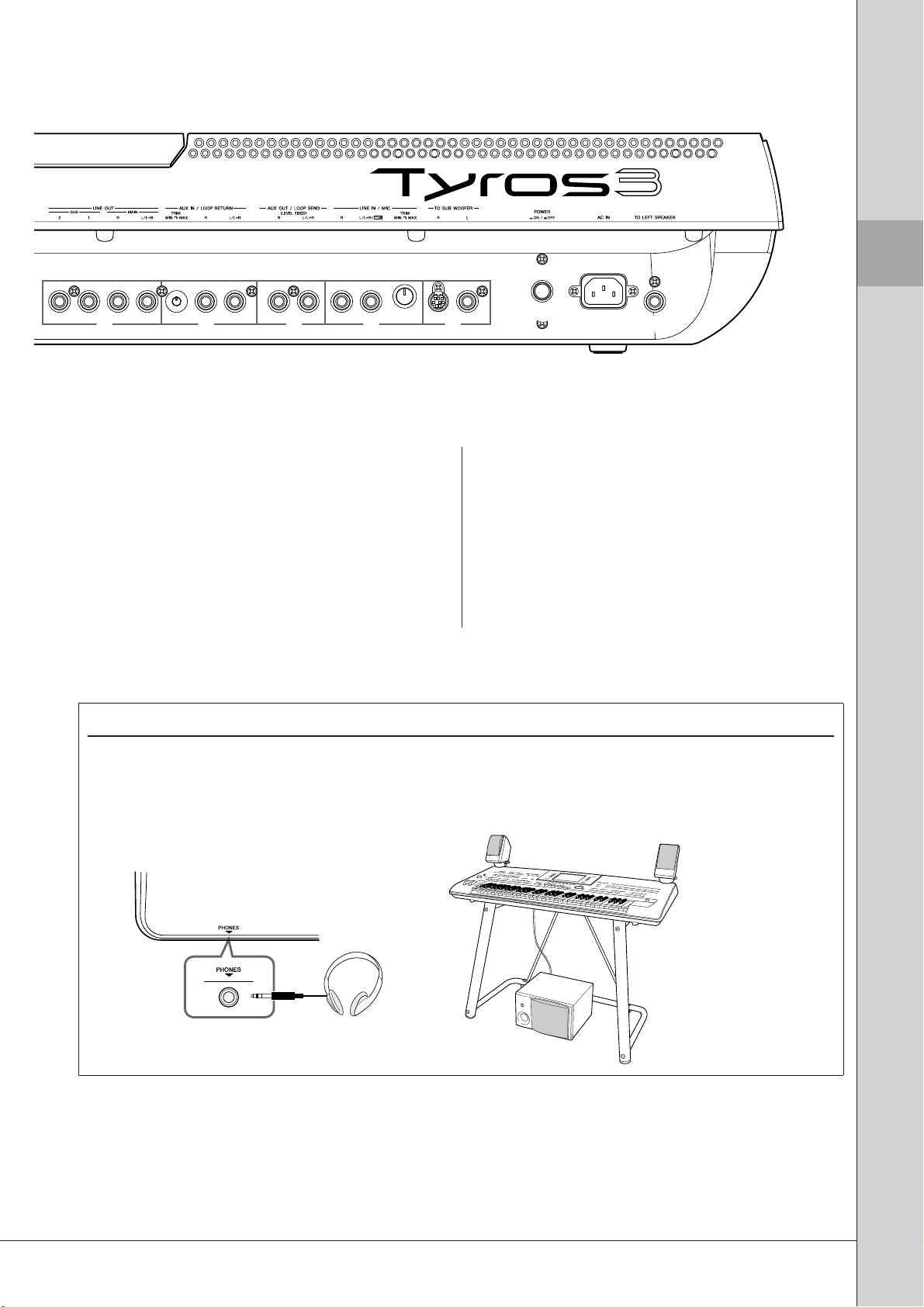
o !0 !1 !2 !3
!4
Te r minales y controles del panel
!5 !6
o To mas LINE OUT.......................................Página 88
Para conectar dispositivos de audio externos.
!0 To mas AUX IN/LOOP RETURN ................ Página 89
Para conectar dispositivos de audio externos.
!1 To mas AUX OUT/LOOP SEND .................Página 89
Para conectar dispositivos de audio externos.
!2 To mas LINE IN/MIC ...........................Páginas 89, 91
Para conectar un micrófono, una guitarra eléctrica, etc.
!3 Tomas TO SUB WOOFER........................ Página 101
Para conectar unos altavoces opcionales.
!4 Conmutador POWER ON/OFF.................. Página 16
Enciende y apaga el Tyros3.
!5 Te r minal AC IN........................................... Página 16
Para conectar el cable de alimentación suministrado con
el equipo.
!6 Toma TO LEFT SPEAKER .......................Página 100
Para conectar unos altavoces opcionales.
Conexión de auriculares o altavoces opcionales
Ty r os3 no tiene altavoces incorporados, por lo que tendrá que escuchar el sonido del instrumento con equipos externos.
Puede conectar unos auriculares a la toma [PHONES] o usar el sistema de altavoces, por ejemplo los altavoces opcionales
TRS-MS02. Para obtener instrucciones sobre cómo instalar los altavoces TRS-MS02 en el Tyros3, vea la página 100.
Para obtener instrucciones sobre cómo conectar otros altavoces, vea la página 88.
A continuación se muestra el
soporte para teclado L-7S
opcional.
Tyros3 Manual de instrucciones • 15
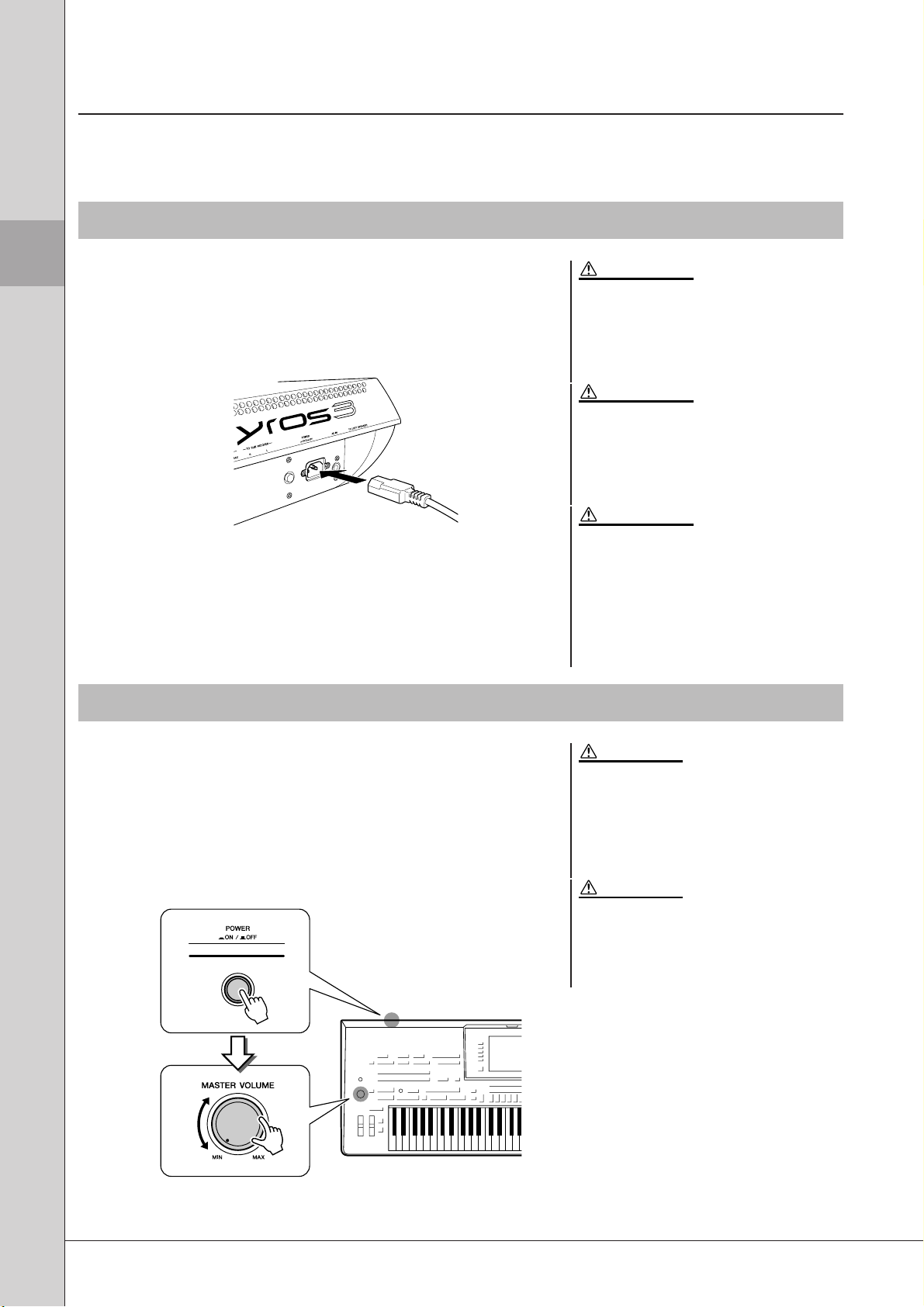
Inicio
Esta sección incluye la información sobre la preparación del Tyros3 para poder tocar. Lea detenidamente esta
sección antes de encender el instrumento.
Alimentación
Inicio
1 Compruebe que el interruptor de alimentación
POWER ON/OFF del Tyros3 esté en posición OFF.
2 Conecte el cable de alimentación suministrado al
terminal AC IN (entrada de AC) del panel posterior
del instrumento.
3 Conecte el otro extremo del cable de alimentación a
la salida de CA.
Compruebe que el voltaje de Tyros3 es el mismo que el del país o la
región donde se esté utilizando.
Encendido del instrumento
ADVERTENCIA
Compruebe que el voltaje de CA del lugar en el que
se va a utilizar el instrumento es el mismo que para
Tyros3 (según se muestra en la parte inferior).
Se pueden producir daños graves en los circuitos
internos, e incluso descargas eléctricas, si conecta la
unidad a una toma de corriente que tenga un voltaje
distinto.
ADVERTENCIA
Utilice exclusivamente el cable de alimentación de CA
suministrado con el instrumento Tyros3. En caso de
que el cable suministrado se pierda o sufra daños, y
haya que reemplazarlo, póngase en contacto con su
distribuidor de Yamaha. El uso de un recambio
inadecuado puede provocar un incendio o una
descarga eléctrica.
ADVERTENCIA
El tipo de cable de alimentación de CA que se
proporciona con Tyros3 puede variar según el país en
que se adquiera (se puede incluir un tercer borne para
la conexión a tierra). Una conexión incorrecta del
conductor de tierra puede provocar descargas
eléctricas. NO modifique la clavija proporcionada
con el Tyros3. Si la clavija no entra en la toma de
corriente, solicite a un electricista cualificado que
instale una toma apropiada. No utilice un adaptador de
enchufe que anule el conductor de conexión a tierra.
Antes de encender o apagar el Tyros3, asegúrese de que MASTER VOLUME e
INPUT VOLUME están en la posición “MIN”, y de que el volumen de los
equipos de audio conectados está en el nivel mínimo.
1 Pulse el interruptor [POWER ON/OFF] del panel
posterior.
2 Utilice el control [MASTER VOLUME] para ajustar el
volumen a un nivel adecuado.
1
2
ATENCIÓN
Para evitar posibles daños en los altavoces, o en otro
equipo electrónico conectado, encienda siempre la
alimentación del Tyros3 antes de encender los
altavoces con amplificador o el mezclador y el
amplificador. De igual modo, desconecte siempre
la alimentación del Tyros3 después de apagar los
altavoces con amplificador o el mezclador y el
amplificador.
ATENCIÓN
Aunque se haya apagado el interruptor de
alimentación, seguirá llegando un nivel mínimo de
electricidad al instrumento. Si no va a utilizar el
instrumento durante bastante tiempo, asegúrese de
desenchufar el cable de alimentación de la toma de
corriente de la pared.
16 • Tyros3 Manual de instrucciones
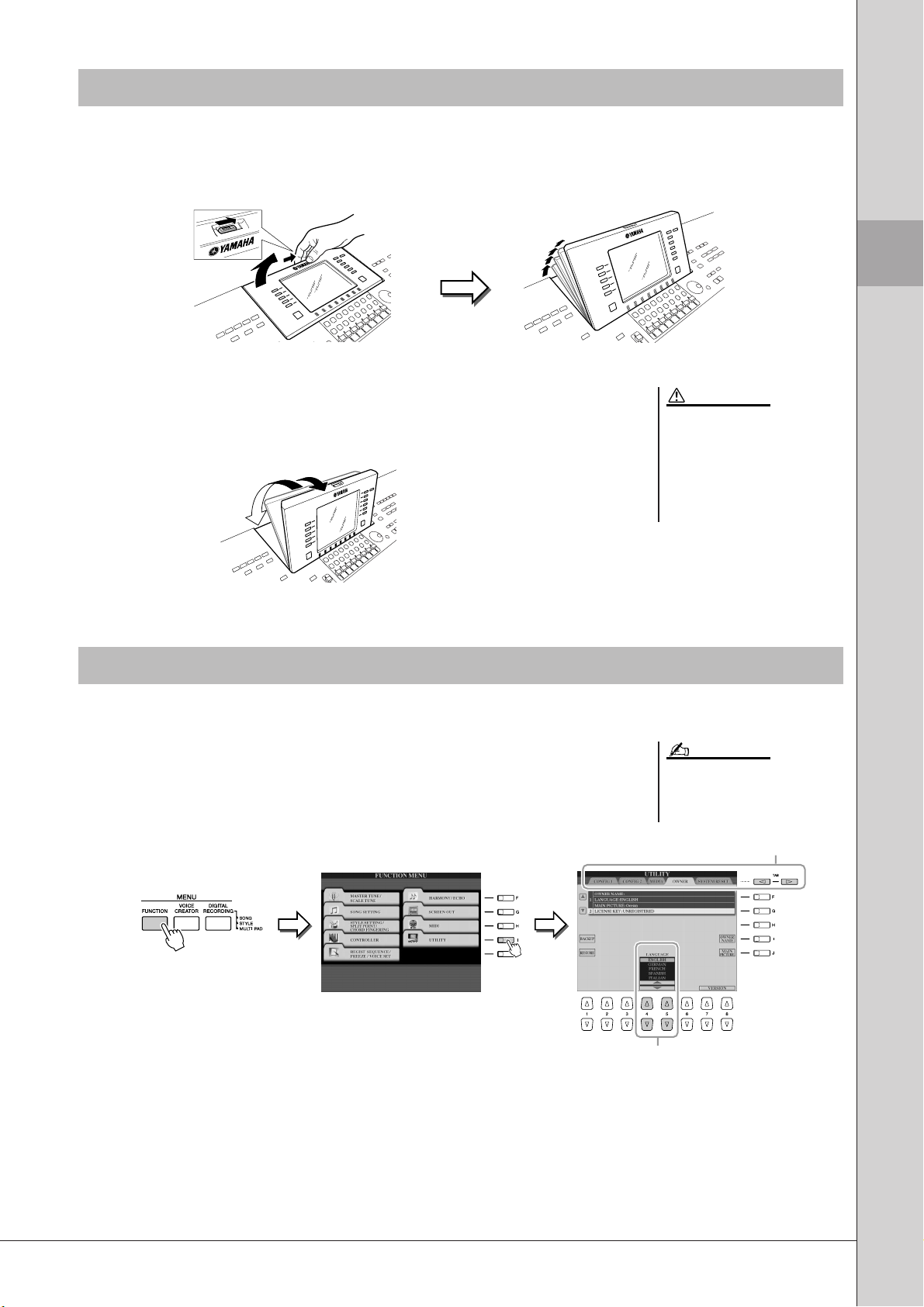
Elevación de la pantalla
Libere el bloqueo ubicado en la parte posterior de la pantalla. A continuación, elévela e inclínela hacia usted. Al inclinar la
pantalla hacia atrás, sonará un “clic”; estos “clics” indican las cuatro posiciones de bloqueo. Cuando obtenga la posición
adecuada, suelte la pantalla. Ésta descenderá lentamente hasta la posición de bloqueo más próxima.
Inicio
Para volver a situar la pantalla en su posición cerrada y bloqueada, inclínela lentamente hacia
usted hasta que quede en posición vertical y, a continuación, empújela hacia abajo hasta que
quede encajada en su sitio.
ATENCIÓN
Fijar la vista en la pantalla durante
mucho rato en un lugar con poca luz
puede provocar daños o cansancio
en los ojos. Asegúrese de que
utiliza el instrumento con la
iluminación ambiental suficiente.
Asimismo, descanse a intervalos
regulares.
Cambio del idioma de la pantalla
Determina el idioma que se utiliza en la pantalla para mostrar los mensajes, nombres de archivo e introducción de caracteres.
1 Active la pantalla de operaciones.
[FUNCTION] → [I] UTILITY → TAB [
QQ
QQ
][
] OWNER
WW
WW
NOTA
En este manual se utilizan flechas en las
instrucciones, que indican, de manera
abreviada, el proceso de activación de
algunas pantallas y funciones.
2 Use los botones [4 ▲▼]/[5 ▲▼] para seleccionar el idioma que
desee.
Tyros3 Manual de instrucciones • 17
1
2
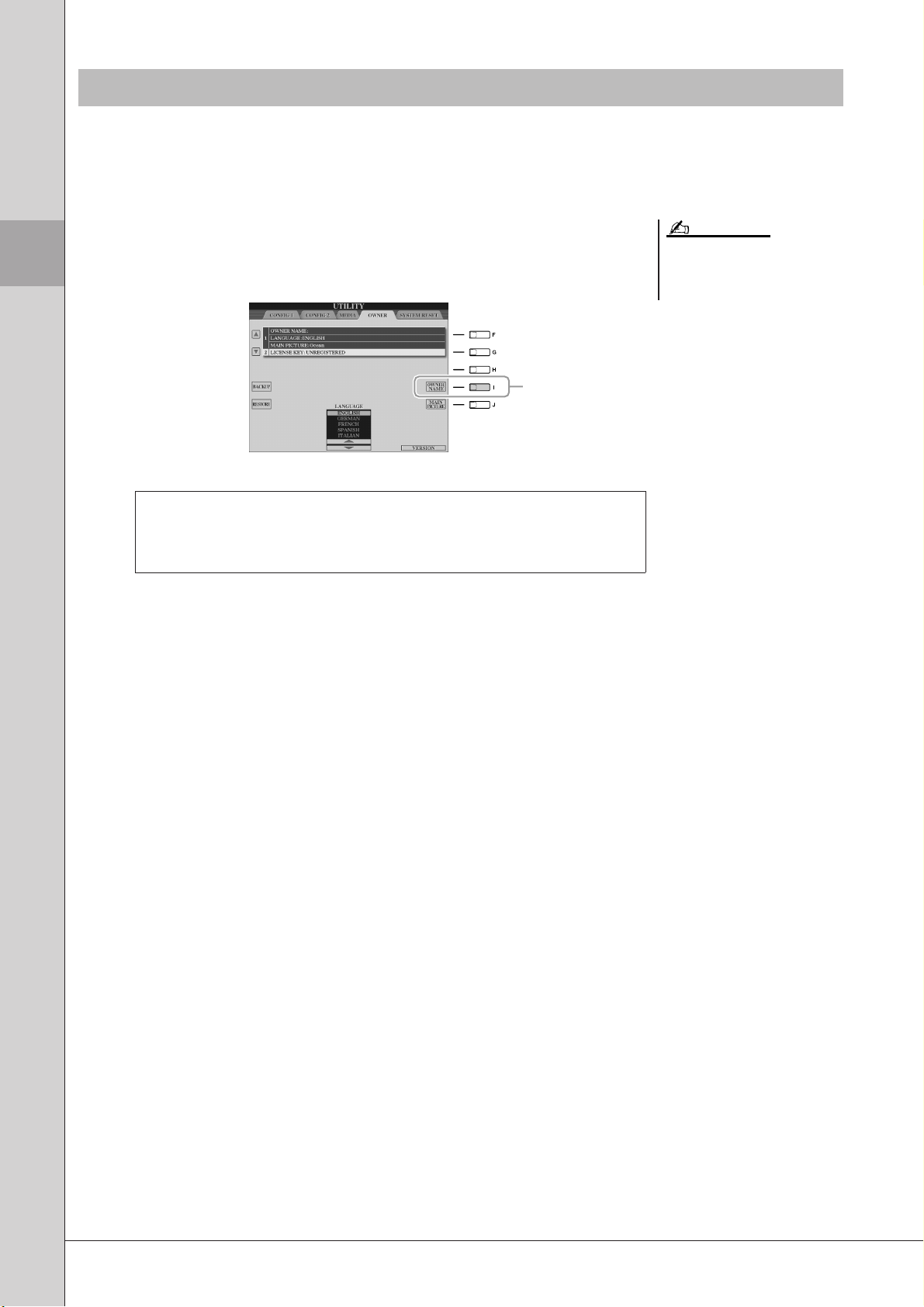
Introducción del nombre del propietario en la pantalla de inicio
Puede incluir su nombre en la pantalla de inicio (la pantalla que aparece al encender el instrumento).
1 Active la pantalla de operaciones.
[FUNCTION] → [I] UTILITY → TAB [
QQ
QQ
][
] OWNER
WW
WW
Inicio
2 Pulse el botón [I] (OWNER NAME) (nombre de propietario) para
activar la pantalla Owner Name.
Consulte la página 34 para obtener detalles sobre la introducción de caracteres.
2
Visualización del número de versión
Para comprobar el número de versión de este instrumento, pulse los botones
[7 ▲▼]/[8 ▲▼] (VERSION) en la pantalla, como en el paso 2 anterior.
Pulse los botones [EXIT] o [8 ▲▼] para volver a la pantalla original.
NOTA
Si lo desea, también puede cambiar la
imagen de fondo de la pantalla principal.
Para ello, pulse el botón [J] (MAIN
PICTURE) en el paso 2, a continuación.
18 • Tyros3 Manual de instrucciones
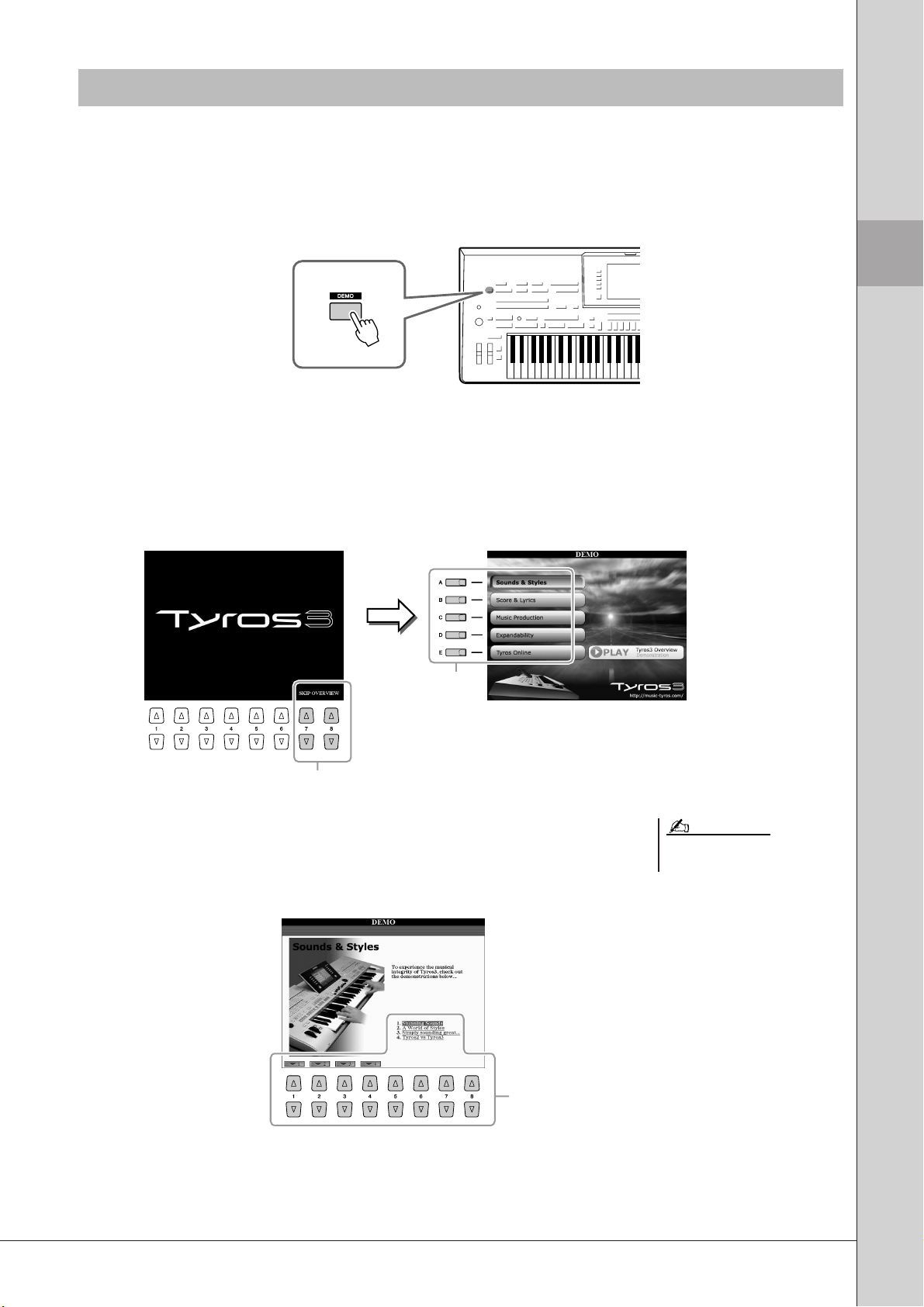
Reproducción de las canciones de demostración
Las canciones de demostración proporcionan una introducción útil y fácil de entender a las características y funciones del
Ty r os3, además de demostraciones de sonido.
1 Pulse el botón [DEMO] para iniciar las canciones de
demostración.
La demostración general se reproduce de forma continua, y se abren las diversas
pantallas una tras otra.
2 Pulse los botones [7 ▲▼]/[8 ▲▼] (SKIP OVERVIEW) de la
pantalla de demostración para que se abra el menú Demo
específico.
Inicio
3
2
3 Pulse uno de los botones [A]–[E] para mostrar una
demostración específica.
Las submenús se muestran en la parte inferior de la pantalla. Pulse uno de los botones
[1 ▲▼]–[8 ▲▼] correspondientes al submenú.
3
NOTA
Para volver al menú del nivel más alto,
pulse el botón [EXIT].
4 Pulse el botón [EXIT] varias veces para salir de la canción de
demostración.
Tyros3 Manual de instrucciones • 19
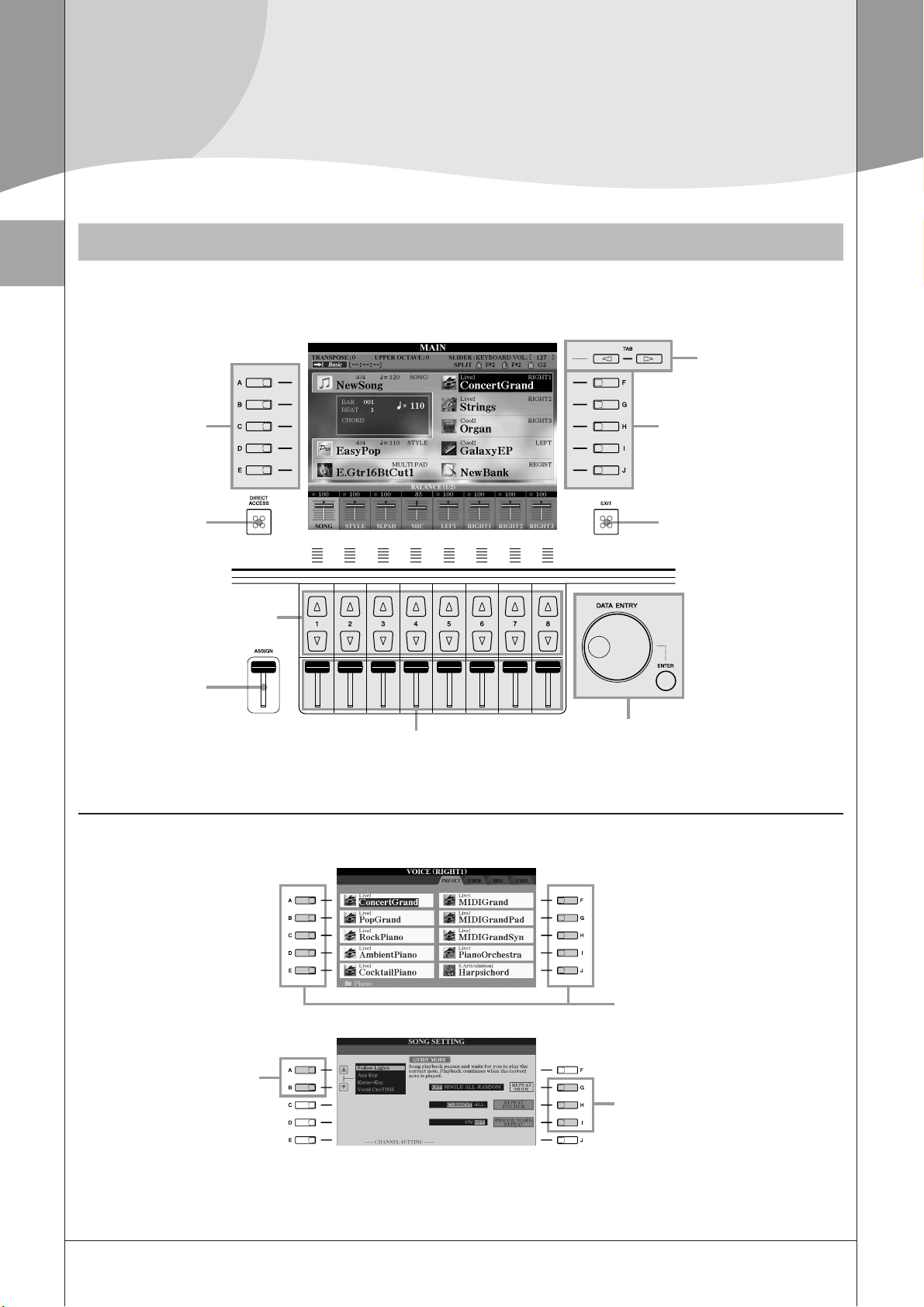
Operaciones básicas
Controles basados en pantallas
El Tyros3 cuenta con una pantalla de gran tamaño y muy fácil comprensión. Proporciona información completa y sencilla
sobre los ajustes actuales y le ofrece un control cómodo e intuitivo de las funciones del Tyros3.
Botones TAB
[
][
] (página 21)
QQ
WW
QQ
WW
Operaciones básicas
Botones [A]–[J]
(véase más
abajo)
Botón [DIRECT
ACCESS]
(página 23)
Control
deslizante
[ASSIGN]
(página 21)
Botones [A]–[J]
Los botones [A]–[J] se utilizan para seleccionar el menú correspondiente.
Botones [1 ▲▼]–[8 ▲▼]
(página 21)
Controles deslizantes [1]–[8]
(página 21)
Botones [A]–[J]
(véase más
abajo)
Botón [EXIT]
(página 22)
Mando [DATA ENTRY] y
botón [ENTER] (página 22)
● Ejemplo 1
● Ejemplo 2
Los botones [A] y [B] y
se utilizan para mover
el cursor hacia arriba o
hacia abajo.
20 • Tyros3 Manual de instrucciones
En la pantalla File Selection (Selección
de archivo) (página 25), los botones
[A]–[J] pueden utilizarse para
seleccionar los archivos
correspondientes.
Los botones [G], [H] y [I] se utilizan
para seleccionar el parámetro
correspondiente.
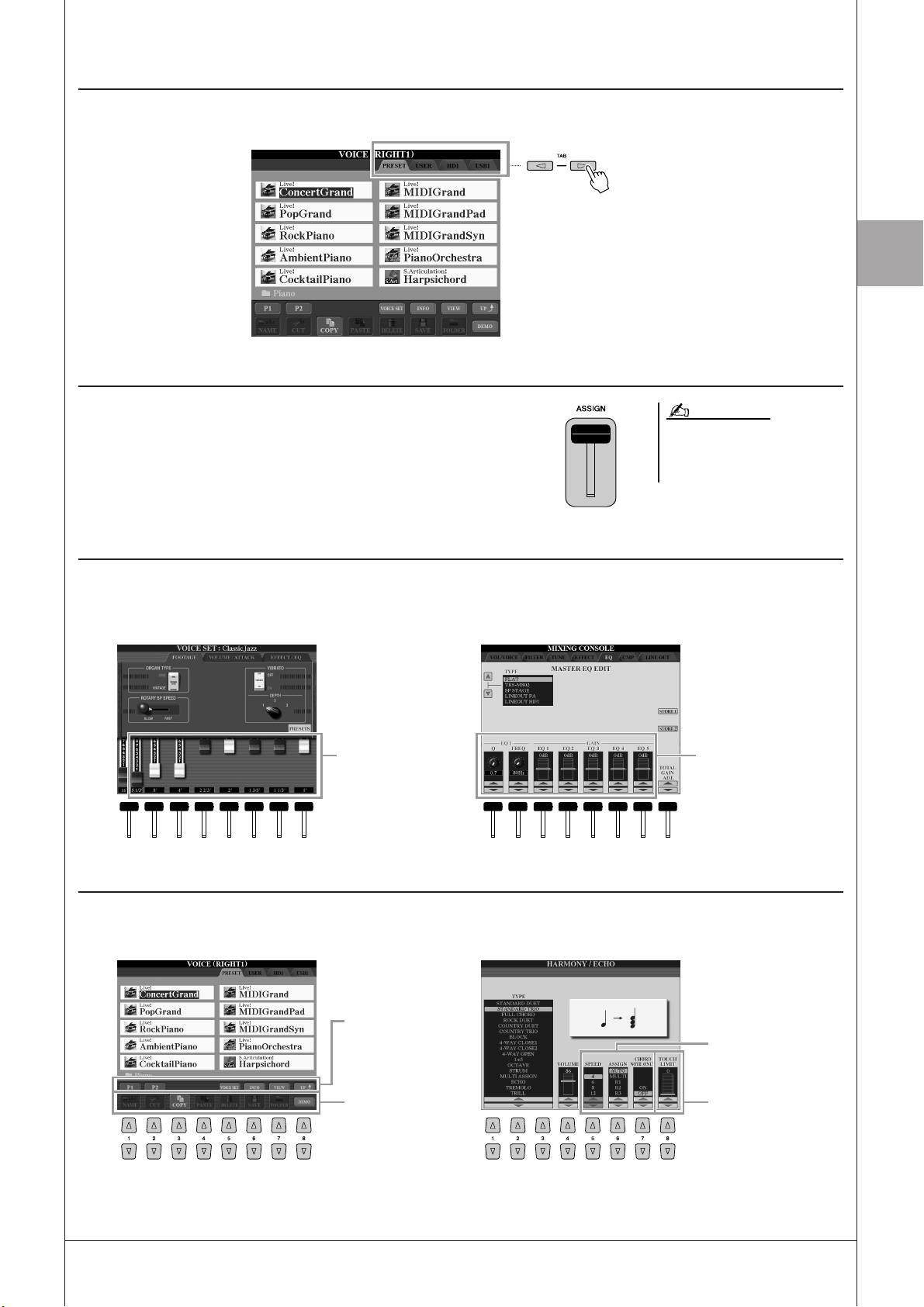
Botones TAB [
QQ
QQ
][
WW
WW
]
Estos botones se utilizan principalmente para cambiar las páginas de las pantallas que tienen “fichas” en la parte superior.
Control deslizante [ASSIGN]
Operaciones básicas
Cuando se muestra la página Footage Page de la voz Organ Flute, este
control deslizante se usa para ajustar la palanca de longitud de 16’
(página 46).
Cuando se muestran otras páginas, se usa de manera predeterminada para
ajustar directamente el volumen del teclado (página 55) durante la
NOTA
Puede cambiar como desee la función
asignada al control deslizante [ASSIGN]:
[FUNCTION] → [D] CONTROLLER →
TAB [
][
] ASSIGN SLIDER.
QQ
WW
QQ
WW
interpretación.
Controles deslizantes [1]–[8]
En la página Footage Page de la voz Organ Flute, estos controles deslizantes se usan para ajustar las longitudes.
En otras pantallas, se usan para ajustar los parámetros (hacia arriba o hacia abajo) de las funciones que aparecen directamente
sobre ellos, sólo cuando el menú se muestra con forma de mando o control deslizante.
Las palancas de
longitud de 5 1/3’–1’ se
pueden ajustar con los
controles deslizantes
[1]–[8].
Un mando o control
deslizante de la pantalla
se puede ajustar mediante
el control deslizante
[1]–[8] correspondiente.
Botones [1 ▲▼]–[8 ▲▼]
Los botones [1 ▲▼]–[8 ▲▼] se utilizan para seleccionar o configurar ajustes (arriba o abajo según corresponda) para las
funciones que aparecen directamente sobre ellos.
Si aparece la lista del
Si en esta parte de la
pantalla aparece un
menú, utilice los
botones [1 ▲]–[8 ▲].
Si en esta parte de la
pantalla aparece un
menú, utilice los
botones [1 ▼]–[8 ▼].
Tyros3 Manual de instrucciones • 21
menú, use los
botones [1 ▲▼]–
[8 ▲▼] para
seleccionar el
elemento deseado.
Si un parámetro
tiene forma de
control deslizante o
de mando, use el
botón [1 ▲▼]–
[8 ▲▼] para ajustar
el valor.
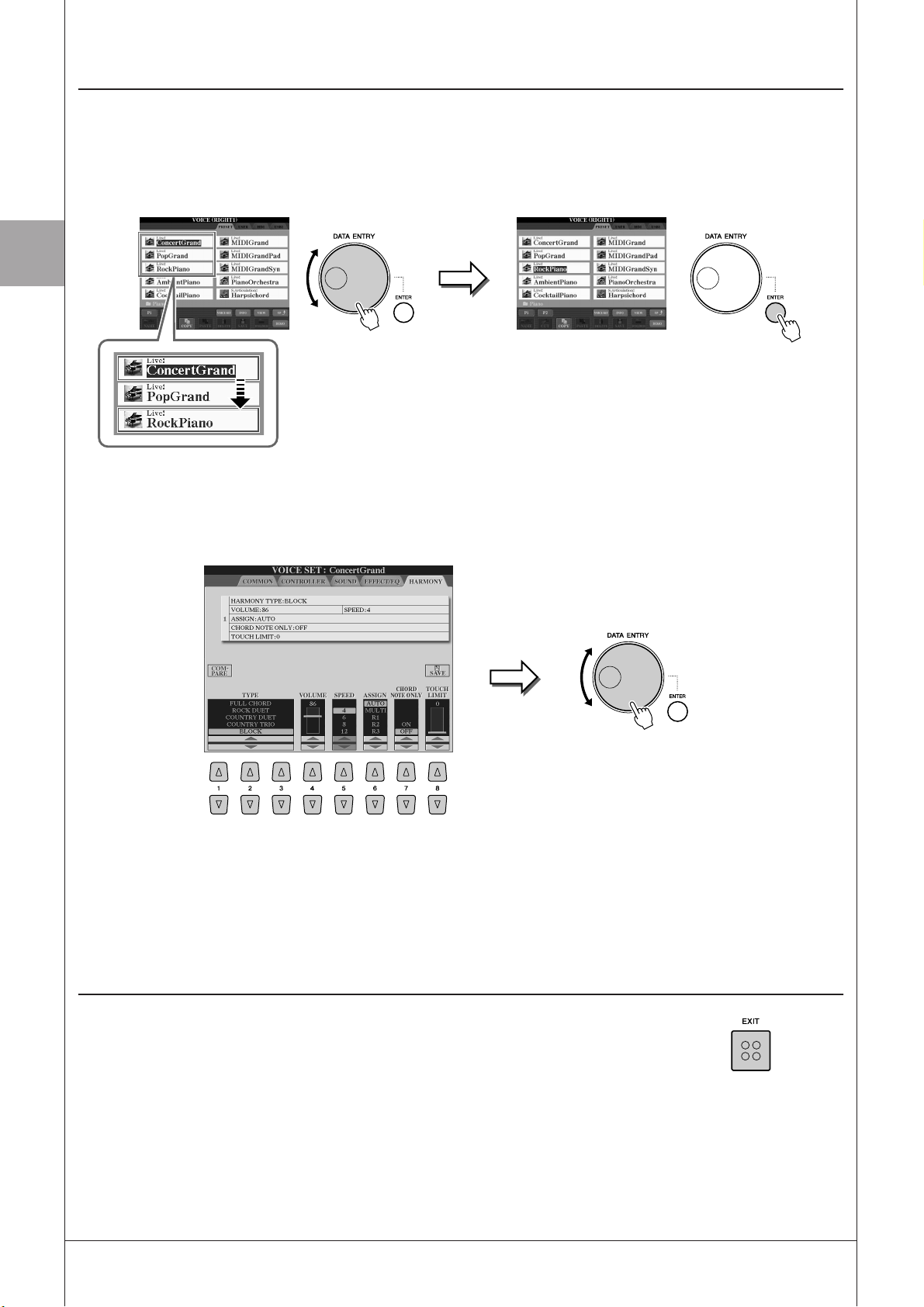
Mando [DATA ENTRY] y botón [ENTER]
En función de la pantalla LCD seleccionada, el mando [DATA ENTRY] puede utilizarse de las dos formas siguientes.
● Seleccionar archivos (voz, estilo, canción, etc.)
Cuando aparece una de las pantallas de selección de archivos (página 25), puede utilizar el mando [DATA ENTRY] y el botón
[ENTER] para seleccionar un archivo (voz, estilo, canción, etc.)
Operaciones básicas
● Ajustar los valores de parámetros
Además de usar los controles deslizantes, resulta muy cómodo usar el mando [DATA ENTRY] junto con los botones
[1 ▲▼]–[8 ▲▼] para ajustar los parámetros indicados en la pantalla.
Gire el mando [DATA
ENTRY] para desplazar el
cursor...
Pulse el botón [ENTER]
para seleccionar
definitivamente el archivo
resaltado.
Gire el mando [DATA ENTRY] para
ajustar el parámetro seleccionado.
Seleccione el parámetro que desee con el botón
[1 ▲▼]–[8 ▲▼] correspondiente.
Esta práctica técnica también puede emplearse con los parámetros emergentes como Tempo (tempo) y Transpose
(transposición). Basta con presionar el botón adecuado (p. ej., TEMPO [+] y, a continuación, girar el mando
[DATA ENTRY] y presionar [ENTER] para cerrar la ventana.
Botón [EXIT] (salida)
En cualquier punto de la jerarquía de pantallas del Tyros3 donde se encuentre, con el botón
[EXIT] volverá al siguiente nivel superior o a la pantalla indicada anteriormente.
Pulse el botón [EXIT] varias veces para volver a la pantalla principal predeterminada del Tyros3
(página 24), la misma pantalla que aparece cuando se enciende el instrumento.
22 • Tyros3 Manual de instrucciones
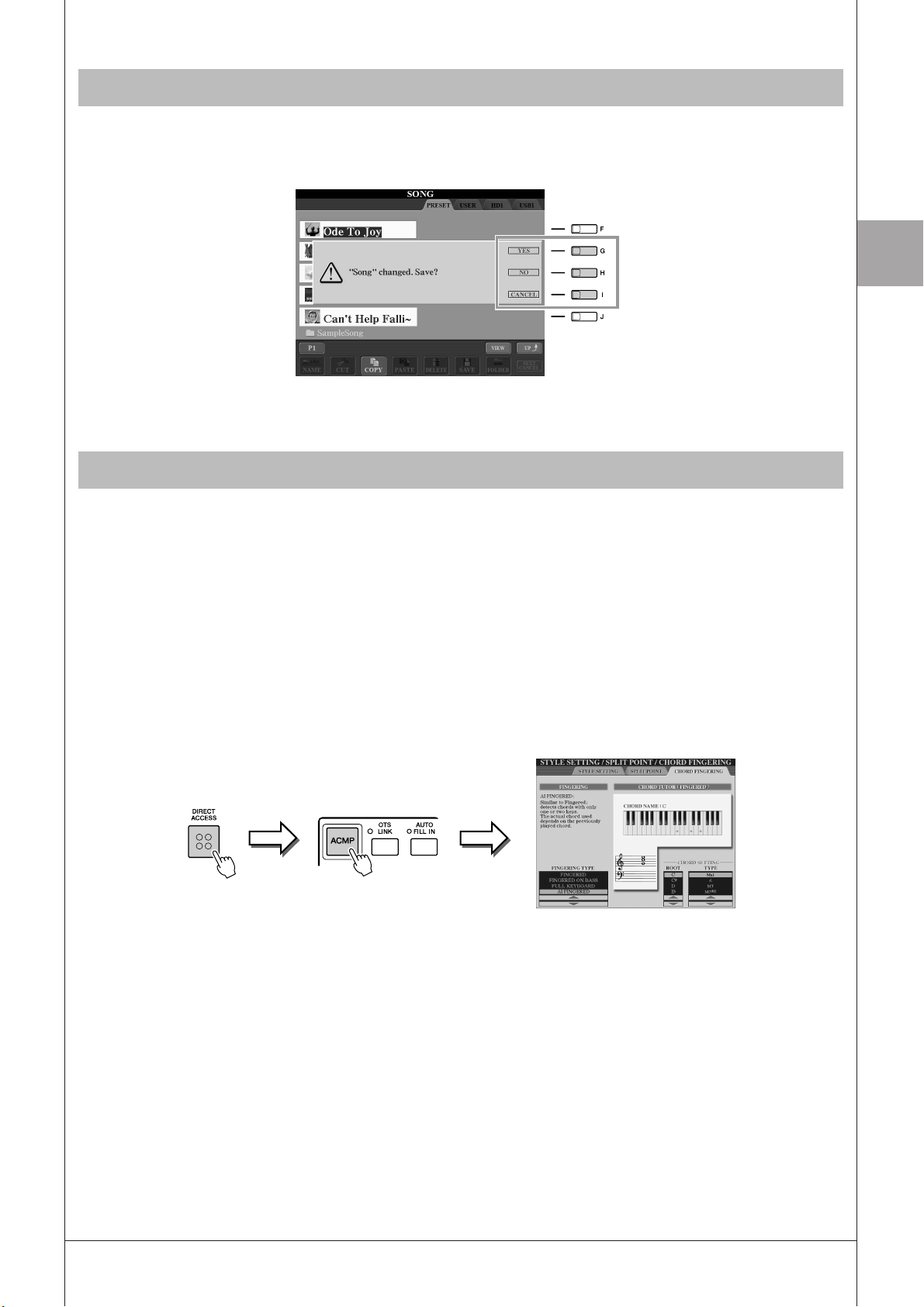
Mensajes que se muestran en la pantalla
A veces aparece en la pantalla un mensaje (cuadro de diálogo de información o de confirmación) para facilitar la operación.
Cuando se muestre el mensaje, pulse simplemente el botón adecuado.
Selección instantánea de las pantallas: Direct Access (acceso directo)
Con la útil función de acceso directo, puede abrir al instante la pantalla que desee, con una sola pulsación de botón adicional.
Operaciones básicas
1 Pulse el botón [DIRECT ACCESS].
Se muestra un mensaje en la pantalla en el que se le indica que pulse el botón
correspondiente.
2 Pulse el botón (o mueva el control deslizante, rueda o pedal
conectado) correspondiente a la pantalla de ajustes que desee
para que ésta se abra inmediatamente.
Por ejemplo, si pulsa el botón [ACMP] se abre la pantalla en la que se puede ajustar el
tipo de Chord Fingering (digitado de acordes) para la reproducción del
acompañamiento.
Consulte el folleto Data List para ver una lista de las pantallas que se pueden abrir con
la función de acceso directo. La lista de datos está disponible en el sitio Web de
Yamaha. (Consulte la página 8.)
Tyros3 Manual de instrucciones • 23
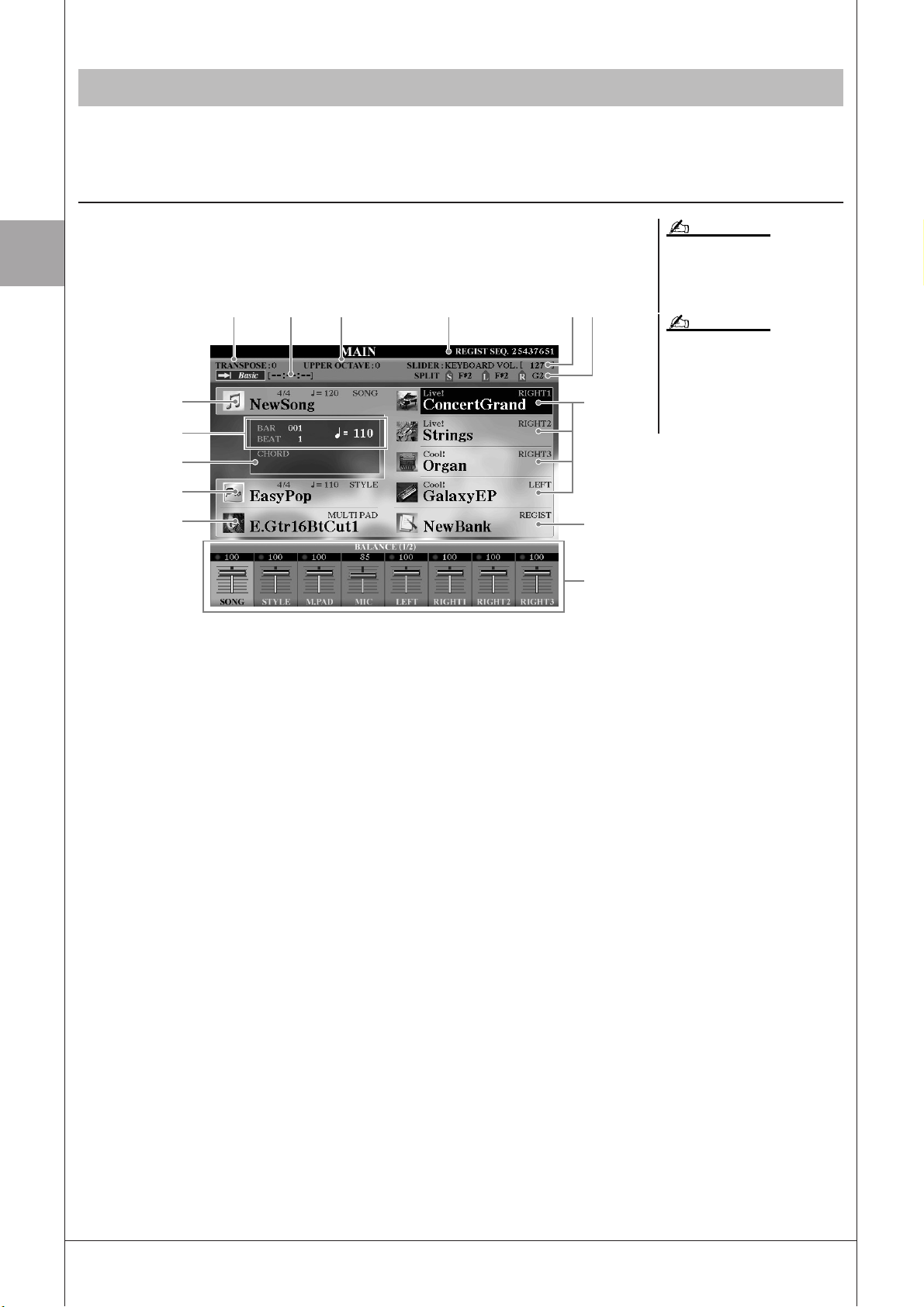
Pantallas básicas (principal y de selección de archivos)
Hay dos tipos de pantalla básica: Main (principal) y File Selection (selección de archivos). A continuación se describe cada
segmento de pantalla y su funcionamiento básico.
Pantalla principal
La pantalla Main muestra los ajustes básicos actuales, como la voz y el estilo seleccionados,
de manera que se puedan ver con un sólo vistazo. La pantalla Main es la que se suele ver al
tocar el teclado.
Operaciones básicas
q Nombre de la canción e información relacionada
Se muestra el nombre de la canción, la signatura de tiempo y el tempo seleccionados
Si la canción contiene datos de acordes, se muestra el nombre del acorde actual en el
segmento “CHORD” (acorde) (consulte e más abajo).
Al pulsar el botón [A] se muestra la pantalla de selección de canciones (página 59).
w BAR/BEAT/TEMPO
Muestra la posición actual (bar/beat/tempo) de la reproducción de la canción o el estilo.
e Nombre del acorde actual
Si el botón [ACMP] (acompañamiento) está activado (On), se indica el acorde
especificado en la sección de acordes del teclado.
r Nombre del estilo e información relacionada
Se muestra el nombre del estilo, la signatura de tiempo y el tempo seleccionados. Al pulsar
el botón [D], se muestra la pantalla de selección de estilos (página 48).
t Nombre de banco de Multi Pad
Muestra los nombres de los bancos de Multi Pad seleccionados. Al pulsar el botón [E],
se muestra la pantalla Multi Pad Bank Selection (selección de bancos de Multi Pad)
(página 64).
y Nombre de voz
Muestra los nombres de la voces seleccionada para las partes RIGHT 1, RIGHT 2,
RIGHT 3 y LEFT.
Al pulsar uno de los botones [F], [G], [H] e [I] se muestra la pantalla Voice Selection
(selección de voz) para cada parte (página 37).
u Nombre del banco de la memoria de registro
Muestra el nombre del banco de la memoria de registro y el número de la memoria de
registro seleccionados.
Al pulsar el botón [J], se muestra la pantalla Registration Memory Bank Selection
(selección de banco de la memoria de registro) (página 69).
q
w
e
r
t
i !1 !3o !0
!2
y
u
!4
NOTA
Éste es un método sencillo de volver a
la pantalla Main desde cualquier otra
pantalla: Basta con presionar el botón
[DIRECT ACCESS] y, a continuación,
el botón [EXIT].
NOTA
Al encender el instrumento, puede
mostrarse un mensaje en la parte
superior izquierda de la pantalla Main,
que indica que se están cargando voces
de ampliación desde el disco duro
instalado o desde dispositivos de
almacenamiento USB.
24 • Tyros3 Manual de instrucciones
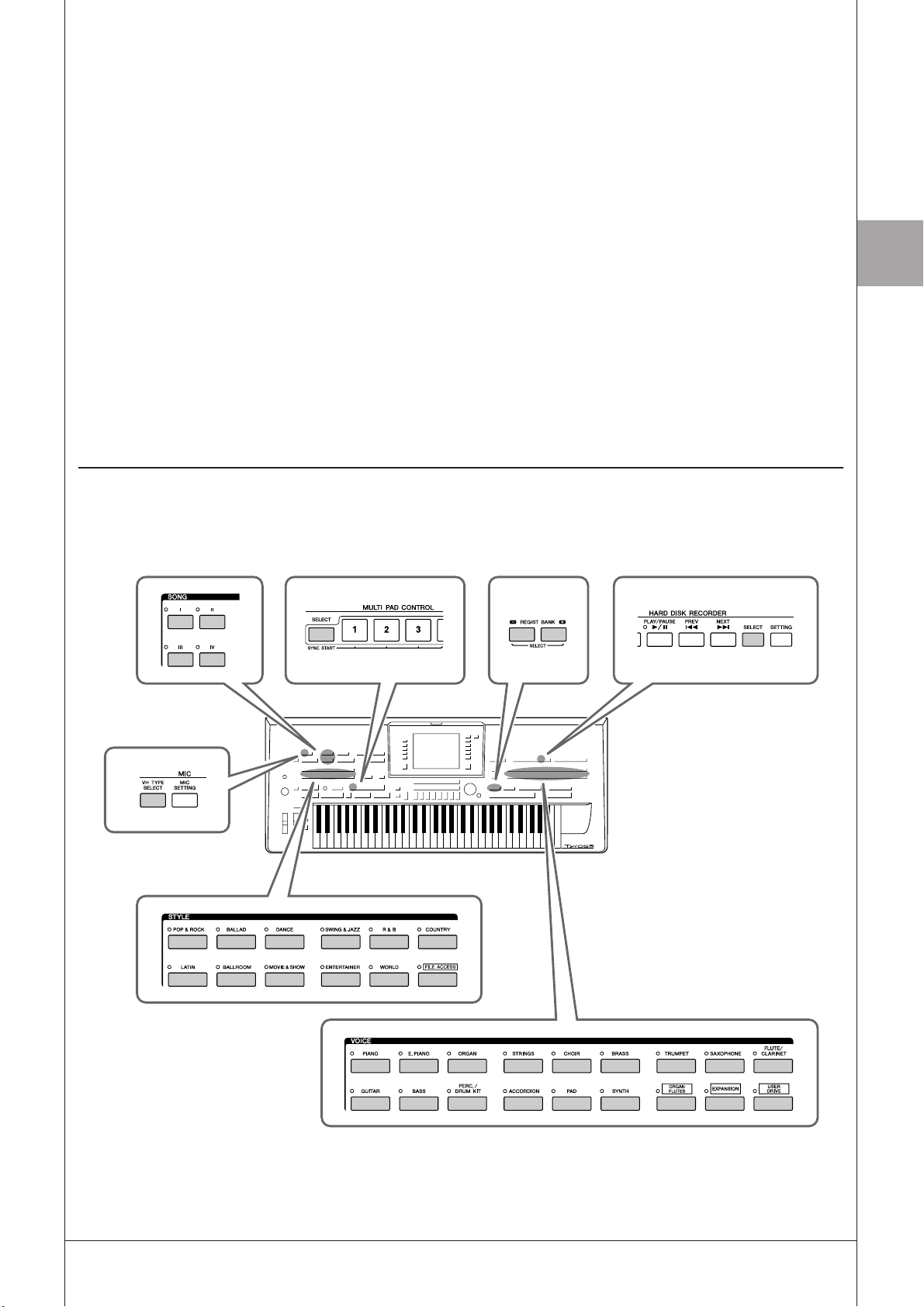
i Transpose
Muestra la cantidad de transposición en unidades de semitono (página 41).
o Canción de audio
Muestra el título de la canción de audio seleccionada en la función Hard Disk (página 71).
El estado del indicador “Basic/Playlist” depende del modo activo.
!0 Upper Octave
Muestra el cambio aplicado al valor de octava (página 41).
!1 Registration Sequence
Aparece cuando la secuencia de registro está activada.
!2 ASSIGN Función del control deslizante
Muestra la función (parámetro) asignada al control deslizante ASSIGN y su valor
(página 21).
!3 Punto de división
Muestra las posiciones de los puntos de división (página 38).
!4 Balance de volumen
Indica el balance del volumen entre las partes.
Ajuste el balance del volumen entre las partes con los botones o controles deslizantes
[1 ▲▼]–[8 ▲▼].
Pantalla de selección de archivos
La pantalla File Selection aparece cuando se pulsa uno de los botones indicados a continuación. Desde aquí puede seleccionar
voces, estilos y otros datos.
Operaciones básicas
Botones de
selección SONG
Botón [VH TYPE
SELECT]
Botones de
selección de
categoría STYLE
Botón MULTI PAD
CONTROL [SELECT]
Botones de selección
REGIST BANK
Botones de
selección de
categoría VOICE
Botón HARD DISK
RECORDER [SELECT]
Tyros3 Manual de instrucciones • 25
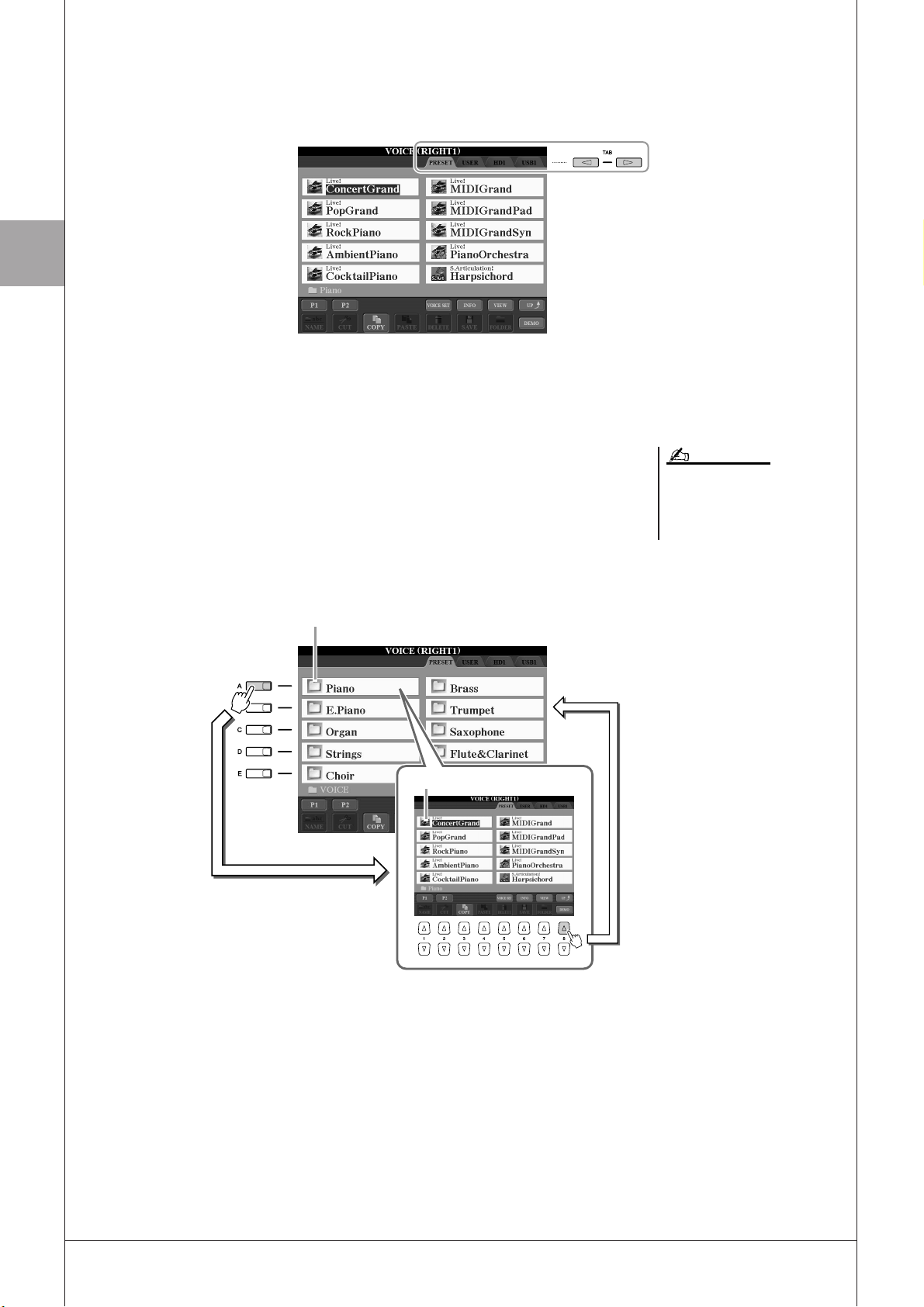
■ Configuración de la pantalla File Selection
● Ubicación (unidad) de los datos
• PRESET ..................Lugar donde se almacenan los datos preprogramados
Operaciones básicas
• USER.......................Lugar donde se guardan los datos grabados o editados.
• HD ..........................Lugar donde se guardan los datos en una unidad de disco
• USB .........................Lugar donde se guardan los datos en el dispositivo de
● Archivos de datos y carpetas
Los datos tanto preprogramados como originales se guardan como “archivos”.
Puede colocar archivos en una carpeta (excepto en Preset).
(predeterminados).
duro instalada en el Tyros3.
almacenamiento USB (memoria Flash o unidad de disquetes
USB, etc.). Sólo se muestra cuando hay dispositivos USB
conectados al terminal [USB TO DEVICE] (página 94).
NOTA
En este manual, cualquier dispositivo de
almacenamiento USB, como memoria
Flash USB, unidad de disquetes USB, etc.,
se denomina “dispositivo de
almacenamiento USB”.
Icono de carpeta (indica que se trata de una carpeta)
Icono de archivo (indica que
se trata de un archivo)
26 • Tyros3 Manual de instrucciones
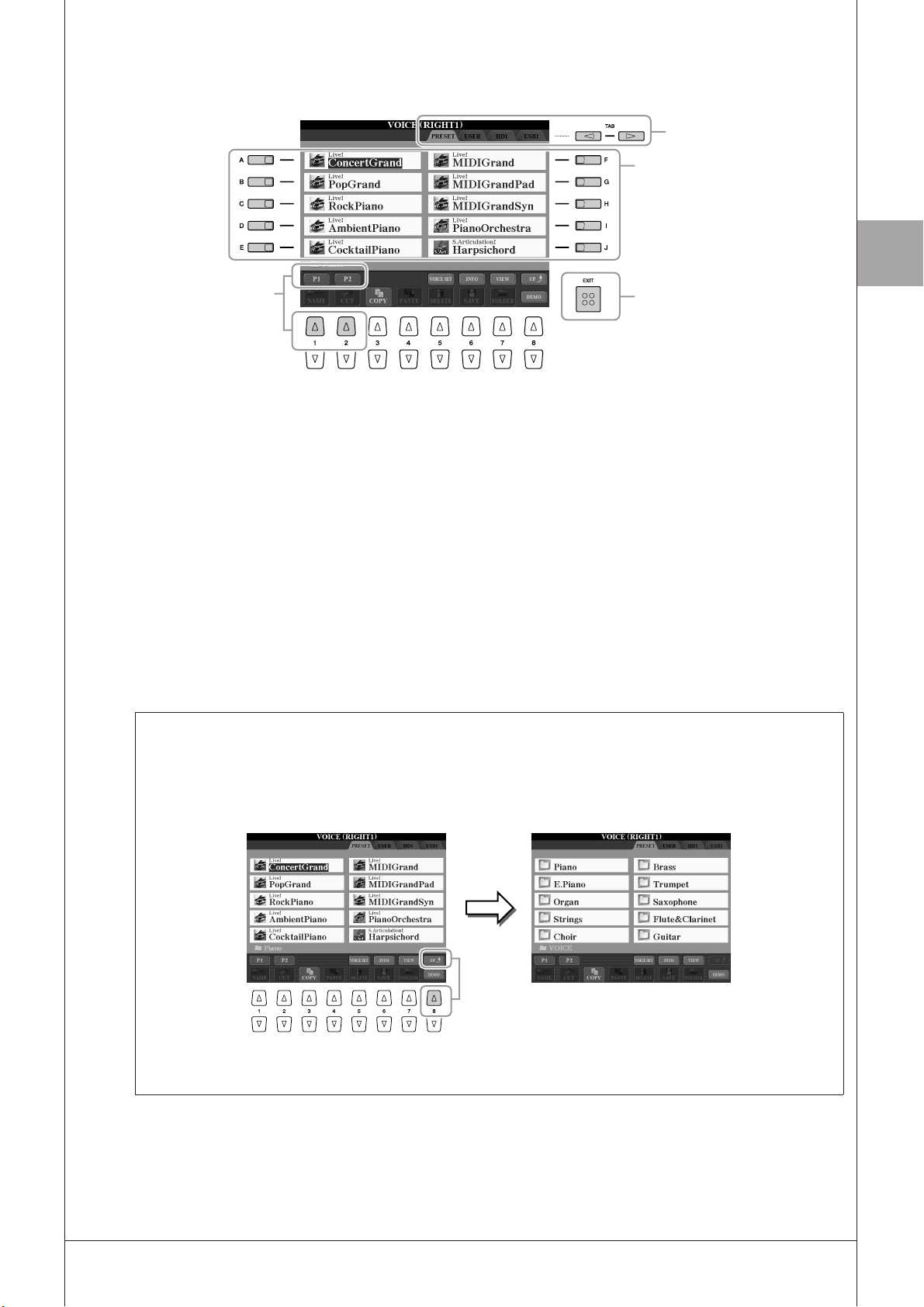
■ Funcionamiento básico de la pantalla File Selection
1
3
2
4
1 Seleccione la ficha (PRESET, USER, etc.) que contiene el
archivo deseado con los botones TAB [
QQ
QQ
][
].
WW
WW
2 Seleccione la página que contiene el archivo que desea
mediante los botones correspondientes ([1 ▲], [2 ▲], etc.).
El número de páginas mostrado varía según la pantalla de selección de voces/
canciones/estilos/Multi Pads. Pulse el botón correspondiente a “P1, P2 ...” en la
pantalla. Cuando sigan otras páginas, aparecerá el botón “Next” y, para la página
anterior, se mostrará el botón “Prev.”.
3 Pulse uno de los botones [A] a [J] para seleccionar el archivo.
Puede seleccionar igualmente el archivo utilizando el control [DATA ENTRY] y
pulsando a continuación el botón [ENTER] para ejecutarlo.
4 Pulse el botón [EXIT] para volver a la pantalla anterior.
Cierre de la carpeta actual y recuperación de la carpeta del nivel superior siguiente
Para cerrar la carpeta actual y recuperar la carpeta del nivel superior siguiente, pulse el botón [8 ▲] (UP) (subir).
Operaciones básicas
Ejemplo de la pantalla PRESET Voice Selection (selección de voces predefinida)
Los archivos PRESET Voice (voces predefinidas) están ordenados y clasificados en sus carpetas correspondientes.
Se muestra el siguiente nivel superior,
en este caso, la carpeta. Cada carpeta
que aparece en esta pantalla contiene
La pantalla muestra los archivos
de voz en una carpeta.
las voces clasificadas
correspondientemente.
Tyros3 Manual de instrucciones • 27
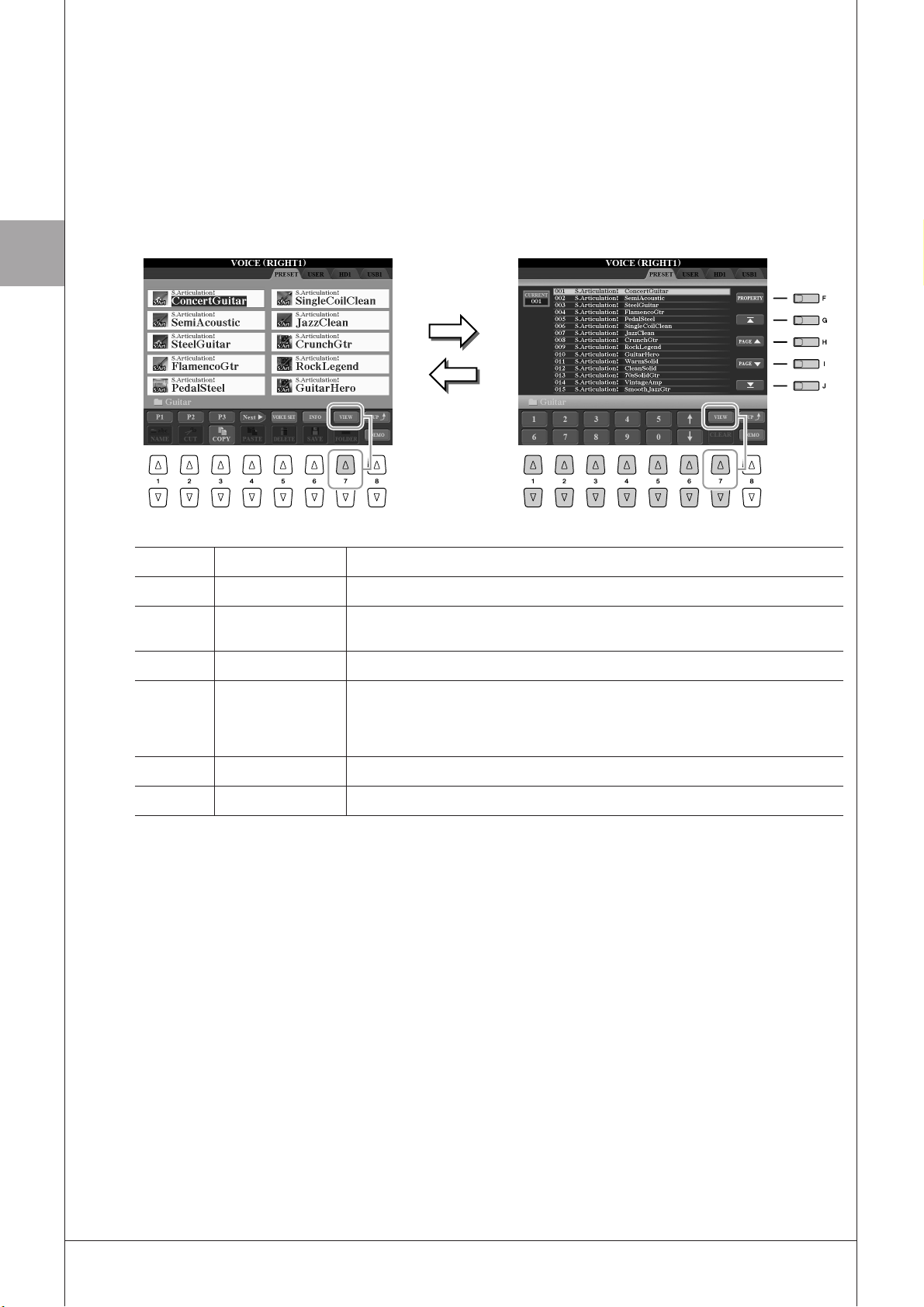
■ Cambio de la vista de la pantalla File Selection
La pantalla File Selection tiene dos tipos de vista diferentes. Una es la vista normal,
que hemos estado viendo hasta este punto. La otra es la vista de lista, que le permite
abrir archivos en función de sus números. Debido a que el Tyros3 cuenta con
multitud de archivos que se extienden por varias páginas, la vista de lista de entrada de
números puede resultar más rápida y cómoda, siempre que sepa el número del
archivo.
Cambie entre los dos tipos presionando el botón [7 ▲] (VIEW).
Operaciones básicas
[F] PROPERTY Muestra la propiedad de la unidad, la carpeta o el archivo.
[G] (SUPERIOR) Desplaza el cursor hasta la parte superior de la página (ruta).
[H]/[I] PÁGINA ARRIBA/
[J] (FINAL) Desplaza el cursor hasta el final de la página (ruta).
Pantalla File Selection: Vista normal (página 27)
Se desplaza hacia arriba o hacia abajo por la lista de archivos de esta página (ruta).
ABAJO
Pantalla File Selection: Vista de lista
(véase más abajo)
[1 ▲▼]–
[5 ▲▼]
[6 ▲▼] (ARRIBA/ABAJO) Selecciona el archivo siguiente o el anterior.
[7 ▼] CLEAR Pulse este botón para cancelar el número que ha introducido.
(Introducir número) Introduzca el número deseado. Para seleccionar el número de voz 046, por ejemplo,
presione los botones correspondientes al “4” y al “6” de forma secuencial, y presione
el botón [ENTER]. La introducción de números de un dígito se realiza de la misma
manera.
28 • Tyros3 Manual de instrucciones
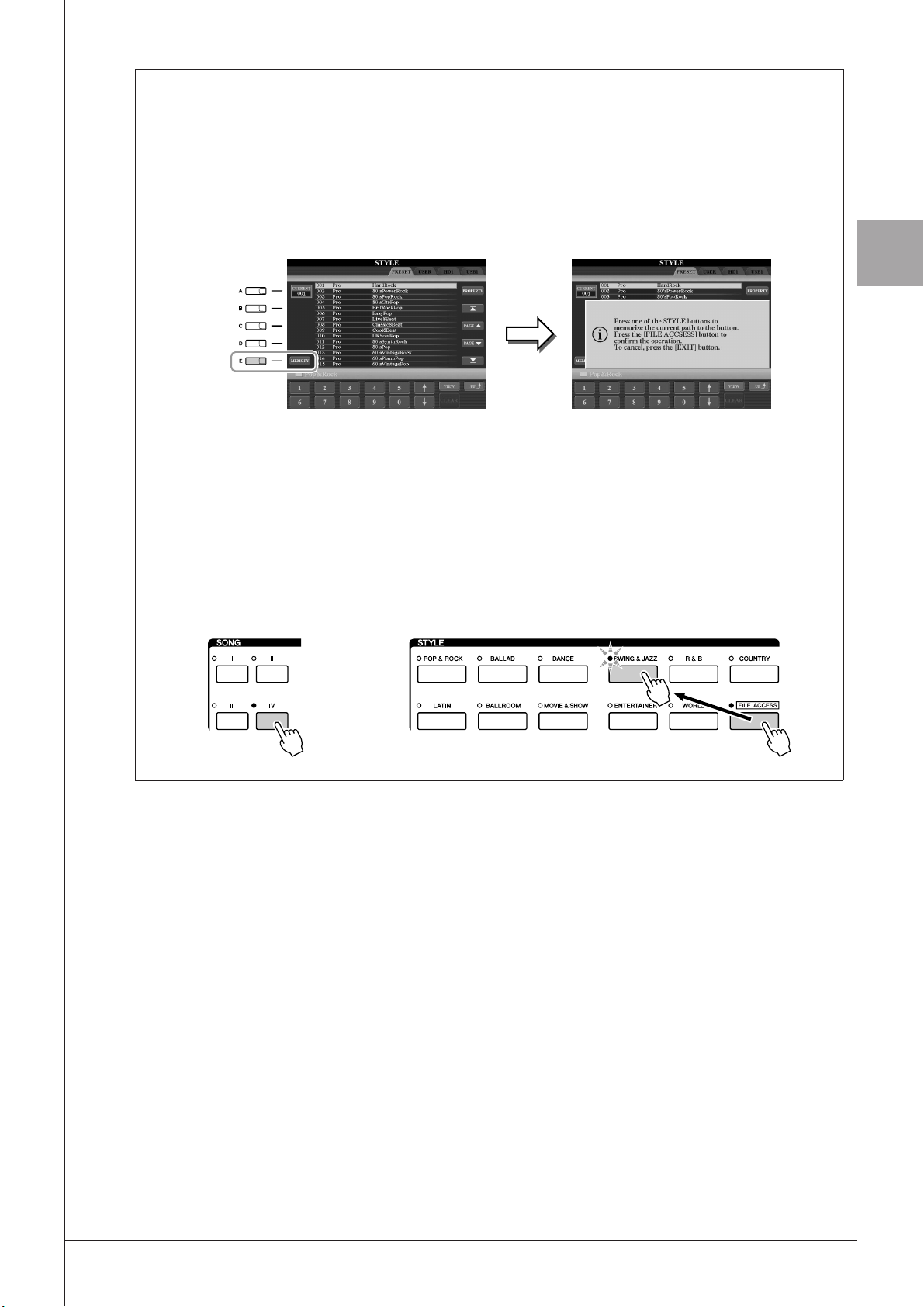
Memorización de rutas de canciones y estilos
La pantalla de selección de archivos para canciones y estilos le permite memorizar la ruta de una canción o estilo en
uno de los botones del panel. Incluso si sus datos se encuentran distribuidos por toda la unidad en una compleja
jerarquía carpetas y rutas, podrá recuperar al instante el archivo que desee, por muy oculto que esté, con solo
presionar un botón.
1 En la vista de lista, seleccione la canción o el estilo que desee y, a continuación, presione el botón [E]
(MEMORY).
Aparece un mensaje que le pide que seleccione uno de los botones SONG/STYLE, en el que se memorizará
la ruta.
2 Pulse uno de los botones SONG [I]–[IV] (para las canciones) o uno de los botones de selección de categoría
STYLE, excepto el botón [FILE ACCESS] (para los estilos).
La ruta se memoriza en el botón seleccionado.
3 Pulse el botón [EXIT] para salir de la pantalla de selección de canciones o estilos y, a continuación, acceda a
la ruta memorizada.
Operaciones básicas
Para acceder a la ruta memorizada de una canción, no tiene más que pulsar el botón SONG seleccionado en el
paso 2.
Para acceder a la ruta memorizada de un estilo, primero active el botón [FILE ACCESS] y, a continuación,
pulse el botón STYLE seleccionado en el paso 2.
Tyros3 Manual de instrucciones • 29
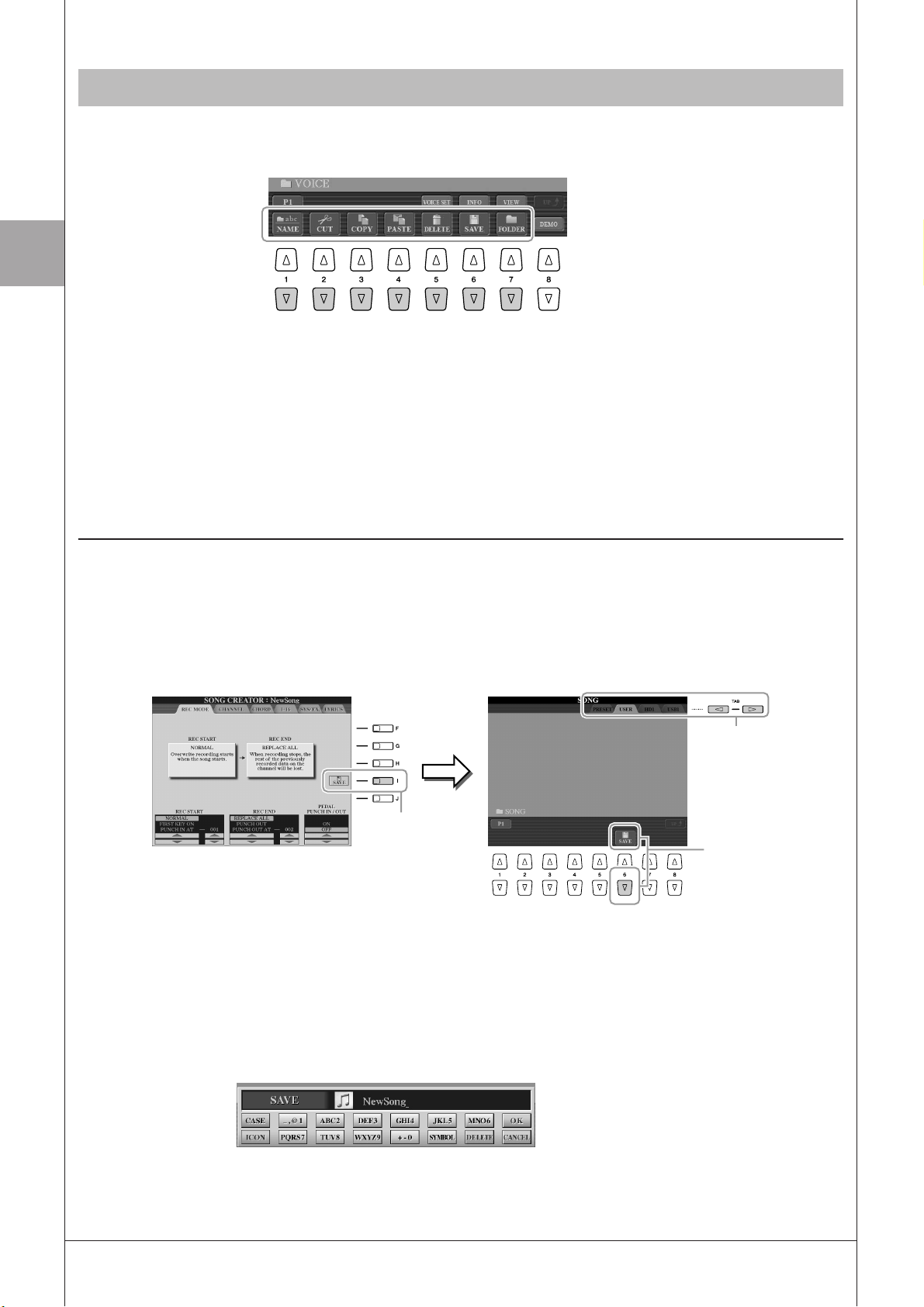
Operaciones de archivos/carpetas en la pantalla File Selection
Desde la pantalla de selección de archivos puede guardar y administrar los archivos de datos, como se describe a continuación.
[1 ▼] Cambio del nombre de archivos y carpetas ................................. página 33
[2 ▼]/[4 ▼] Desplazamiento de archivos (cortar y pegar).................... página 32
Operaciones básicas
Almacenamiento de archivos
[3 ▼]/[4 ▼] Copia de archivos y carpetas (copiar y pegar)................... página 31
[5 ▼] Eliminar archivos y carpetas ....................................................... página 32
[6 ▼] Guardar archivos....................................................................ver más abajo
[7 ▼] Creación de una carpeta nueva ................................................... página 33
Esta operación permite guardar en un archivo los datos originales (como canciones y sonidos que haya creado).
1 Cuando haya creado datos originales (voz, estilo, canción,
etc.) en la pantalla correspondiente, pulse el botón [SAVE].
Aparece la pantalla File Selection para los datos correspondientes. Tenga en cuenta
que la operación de guardar se lleva a cabo desde la pantalla File Selection.
2
1
3
2 Seleccione la ficha (USER, HD o USB) de la ubicación en la
que desea guardar los datos; para ello, pulse los botones TAB
[
][
].
QQ
WW
QQ
WW
3 Pulse el botón [▼] (SAVE) (guardar) para acceder a la pantalla
para nombrar archivos.
30 • Tyros3 Manual de instrucciones
